Reklaam
Ükskõik, kas olete üliõpilane, koolitaja, tegevjuht või teadlane, pakub Google võrguteenuseid ja tooteid, mis aitavad kõigil võimalikult produktiivsena püsida.
On palju Google'i teenuseid, mis on aastate jooksul tulnud ja läbi käinud, kuid mõned neist - näiteks Gmail, Google Drive ja muidugi Google'i otsing - muutuvad aja möödudes veelgi aktuaalsemaks.
Järgmine on põhjalik juhend näpunäidete, näpunäidete ja häkkide kohta see aitab teil kasutatavaid Google'i teenuseid paremini kasutada. Ükskõik, kas olete algaja või kogenud ekspert, leiate siit tõenäoliselt midagi, mida saate lisada oma produktiivsuse tööriistakasti.
Kui kasutate mõnda neist Google'i teenustest ja soovite neid tõhusamalt kasutada, siis alustame.
Mis tahes vajaliku jaotise juurde liikumiseks kasutage järgmist sisukorda. Lisage see leht järjehoidjate hulka ja tulge tagasi alati, kui soovite nende Google'i teenuste kasutamist sujuvamaks muuta.
1. Otsige häkke ja näpunäiteid
Google'i saidi otsing | Google'i kalkulaator | Seadista taimer | Teisenda ajavööndid | Võrdle kaloreid | Ühikute teisendamine | Kontrollige ilmateadet | Kontrollige hiljutisi maavärinaid | Otsige retsepte | Kontrollige lennuplaane | Kontrollige spordikavasid ja tulemusi | Kontrollige filmi esituseaegu | Jälgige oma paketti | Leidke oma lemmikbändi laulud | Ignoreeri teatud sõnu | Mängige Pacmanit! | Seadistage Google Alerts | Häälotsingu „OK Google” kasutamine
2. Google Drive nagu te pole seda kunagi näinud
Ühendage Google Drive | Installige mobiilirakendusena | Vormi lahedad kasutusalad | Kasulikud IFTTT retseptid | TereFax | MindMup | Google Drive'i võrguühenduseta
3. Google Keep: mis see on?
Brauseri rakendus | Mobiilirakendus
4. Google'i kalender: mitte ainult kohtumiste jaoks
Kalendrite importimine | GQueues | Maailmakell | Töölaua teatised | Google'i kalendri mobiiliklient
5. Gmail: suhtlusjõumaja
Google'i ülesanded | Konserveeritud vastused | Google'i kalendri integratsioon | IFTTT integratsioonid | Gmaili mobiilirakendused | Gmaili turvalisus
Google'i otsingu häkked ja näpunäited
Google oli esmakordselt tuntud oma otsingumootor Kümme kõige asja, mida kõik 2017. aastal Google'is tegidKui inimesed tahavad teada saada vastust millelegi, siis Google seda alati. Kuid mida on inimesed 2017. aastal Google'i tegelenud? Loe edasi, et teada saada ... Loe rohkem . Aastate jooksul on Google säilitanud oma minimalistliku otsingulehe kujunduse, mis sageli reedab rohkesti tööriistu ja häkke, mis peituvad otse pinna all.
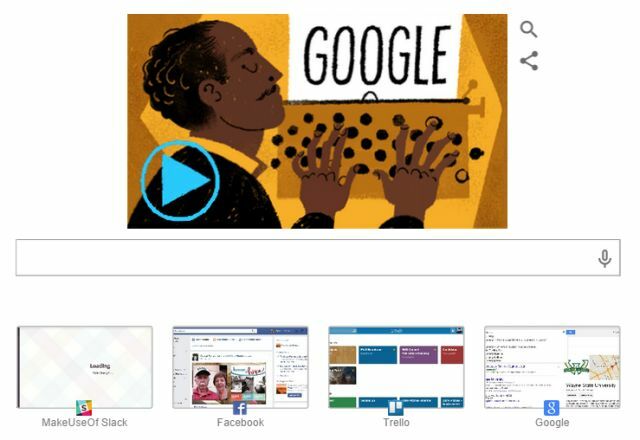
Ärge laske end petta. Sellel lehel on palju muud, kui lihtsalt internetist otsimist. Selle asemel, et otsida terve Internet, võite olla rohkem huvitatud otsingutulemite nägemisest ainult ühelt lehelt.
Google'i saidi otsing
Selleks tippige “Sait: xxx.com otsingusõna”
Näiteks otsige MakeUseOf.com-ist kõike, mis sellega seotud on tehisintellekt 5 parimat Google AI eksperimenti tehisintellekti uurimiseksGoogle'il on mitu AI-eksperimenti, millega saate praegu minna ja mängida. Tänu masinõppele saavad nad teie abiga homse maailma muuta. Loe rohkem , tüüp “Sait: makeuseof.com tehisintellekt”. Tulemused näevad välja järgmised.
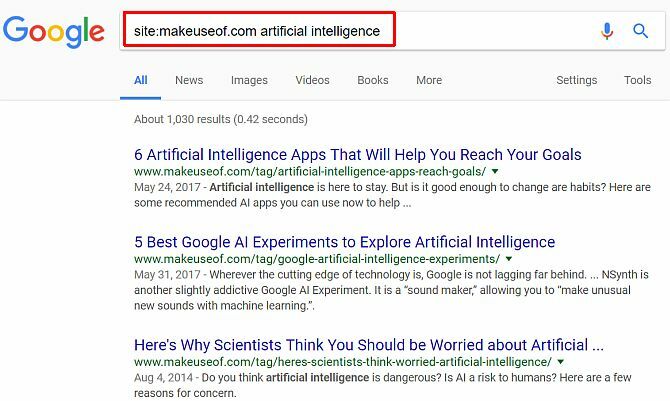
Google'i reklaamid Kuidas Google'i isikupärastatud reklaame keelataPole saladus, et Google esitab teile sirvimisajaloo põhjal isikupärastatud reklaame. Kui see teid hiilib, siis näete seda, kuidas see üks kord ja kõik keelata. Loe rohkem kuvavad endiselt Google'i reklaamijate tulemusi, kuid kõik tavalised otsingutulemid on keskendunud teile huvitavale saidile. See on suurepärane võimalus leida artiklist, mida olete saidilt juba ammu lugenud, ja soovite seda uuesti leida. Mõnikord töötab Google'i otsing paremini kui manustatud otsing otse veebisaidil endal.
Google'i kalkulaator
Mõnikord võib Interneti-sirvimise ajal tekkida vajadus teha mõned arvutused. Võib-olla maksate oma arved ja peate oma eelarvest mõne numbri kulutama. Ärge viitsige arvutis kalkulaatorit avada, vaid avage lihtsalt Google'i otsing ja sisestage valem.
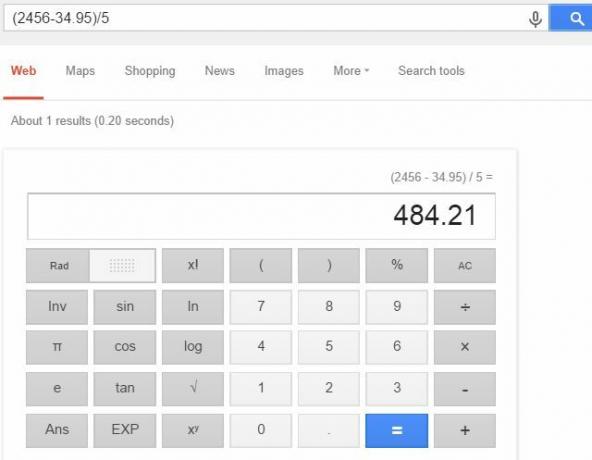
Kui vajutate sisestusklahvi või klõpsate otsingunuppu, ilmub otsingutulemitesse manustatud kalkulaator, mis kuvab teie arvutuse vastuse. Saate seda kalkulaatorit kasutada nagu kõiki muid arvutis arvuteid.
Pro näpunäide: Kui soovite kalkulaatori lihtsalt käivitada ilma võrrandit kasutamata, tippige lihtsalt otsinguväljale „kalkulaator” ja manustatud kalkulaator kuvatakse hüpikmenüüs.
Seadista taimer
Kas panite lihtsalt singi ahju ja istusite oma arvutit kasutama, unustades unustada ahju taimeri seadistamise? Pole vaja muretseda, kirjuta lihtsalt “taimerManustatud taimeri tööriista käivitamiseks Google'i otsinguväljale.
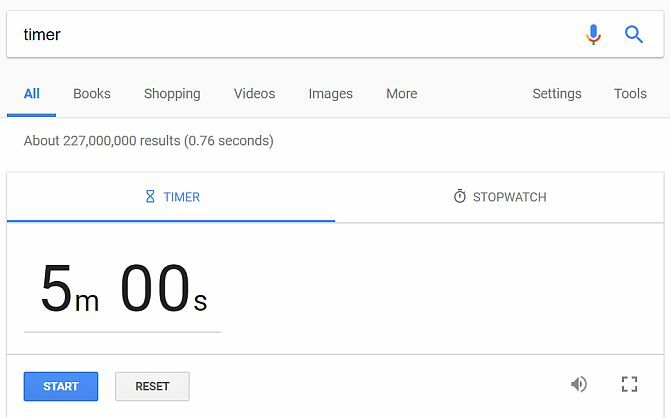
Taimer vaikimisi on 5 minutit. Kui soovite loendusperioodi muuta, klõpsake lihtsalt taimeri tööriistal ja tippige, kuhu soovite taimerit arvestada.
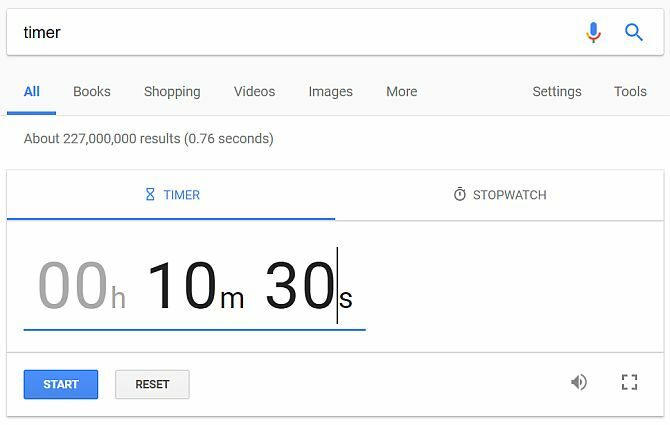
Võite ka ise aega kokku hoida ja sisestage taimeri käsku soovitud aeg. Taimeri seadmiseks 12 tunniks ja 30 minutiks sisestage lihtsalt „taimer 12 tundi 30 minutit“.
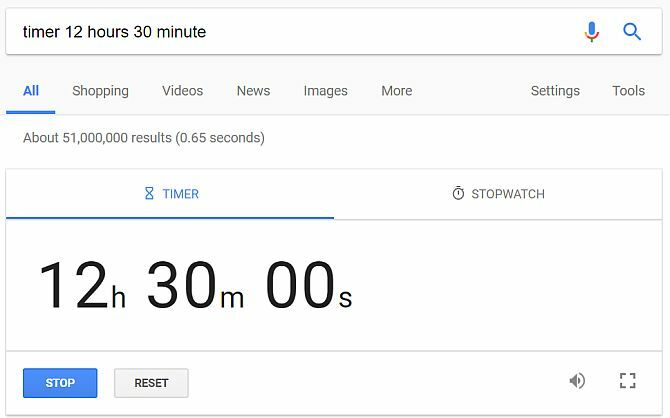
Taimer annab nulli jõudmisel valju piiksu, nii et ärge unustage oma arvuti kõlareid sisse lülitada. Kogu arvuti või mobiilseadme ekraani täitmiseks taimeriga vajutage lihtsalt kõlari paremal asuvat ruudu sümbolit.
Muidugi, kui soovite mõnda funktsionaalsemat veebitaimerit, võiksite kaaluda ühega neist Pomodoro taimer Parimad Pomodoro taimeri rakendused teie tootlikkuse suurendamiseksKui tabate pärast mõnetunnist tööd sageli tootlikkuse müüri, võib Pomodoro taimer aidata teil keskenduda. Sellel taimerite valikul on võimalus iga platvormi jaoks. Loe rohkem rakendused, millest Rob kirjutas.
Teisenda ajavööndid
Kas soovite korraldada kohtumise mõne teise riigi inimesega ja pole kindel, millises ajavööndis nad asuvad? Ärge kartke, taas tuleb Google appi. Lihtsaim viis selleks on sisestada „Mis kell on Londonis”
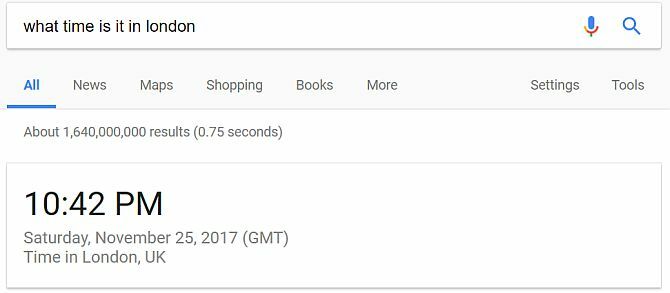
See näitab ajavahe teie praeguse aja ja kauge asukoha vahel.
Kiireim viis õige koosoleku toimumise aja kontrollimiseks on paluda Google'il teha teie jaoks teisendus, kirjutades (ilma jutumärkideta) - “Teisendada kell 5:30 Londoniks”.
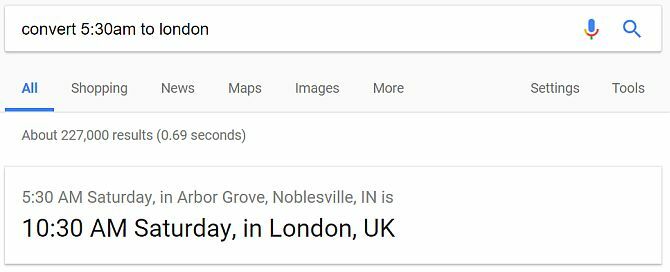
Samuti saate aja teisendada konkreetseteks ajavöönditeks, kirjutades näiteks „teisendada kl 18.30 est utc-ks“.
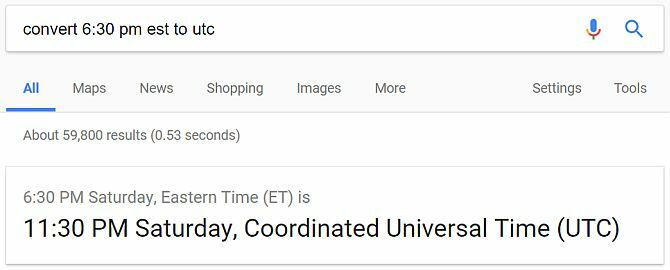
Nagu näete, on Google'i otsing piisavalt intelligentne, et võtta teie tavaline ingliskeelne lause, mis nõuab aja teisendamist ja pakkuda teile vajalikku täpset vastust.
Kontrollida või on ka teisi viise ajavööndite visualiseerimine 5 Kiirriistu ajavööndite visualiseerimiseksAjavööndid on segased, kuna need on abstraktsed. Need tööriistad, mis aitavad teil neid visualiseerida, muutes asjad konkreetsemaks. Loe rohkem kogu maailmas, kuid Google'i otsing on mugav, kui kasutate seda palju.
Võrdle kaloreid
Kui olete dieedil ja olete kalorite tarbimise jälgimine 5 parimat Androidi rakendust kalorite jälgimiseksKui soovite oma kaloreid jälgida, muudavad need Androidi rakendused selle ülilihtsaks. Loe rohkem , Google on teie jaoks olemas. Konkreetsete toitude kalorisisaldust ja toitumisalast teavet saate kontrollida Google'ilt. Näiteks sisestades „kui palju kaloreid õun“, Saate hinnangulise kalorisisalduse ja paremal selle toidu täielik toitumisalane etikett.
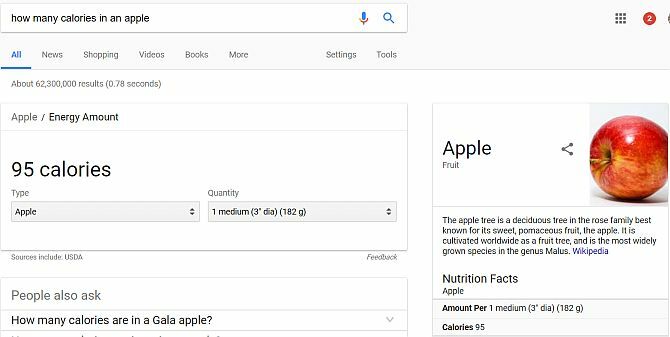
Samuti saate võrrelda erinevates toitudes sisalduvaid kaloreid, et näha, kumba võite rohkem kaalus juurde võtmata süüa! Sisestage lihtsalt „kaloreid õun vs apelsin”, Et näha võrdlust.
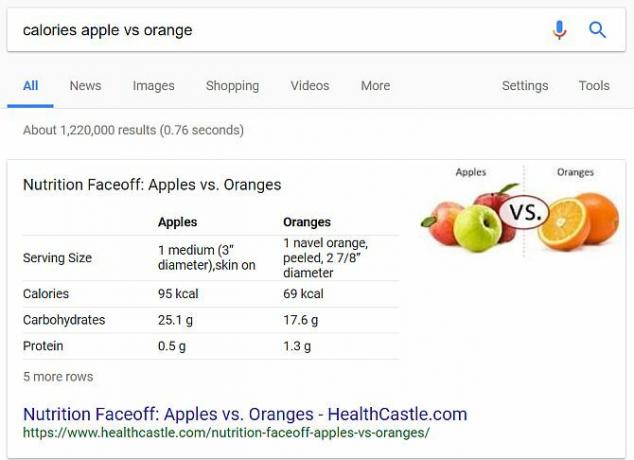
Näete ka süsivesikute, suhkru, vitamiinide ja muu toitumisteabe võrdlust.
Kui soovite tervislikumalt toituda, on ka palju suurepäraseid veebisaite, mida teile pakkuda toitumisalane teave erinevate toitude kohta Dieedil? Google võimaldab teil võrrelda kahe toidu toitumisteavetGoogle'i otsingu abil saate nüüd võrrelda mis tahes kahe toidu toitesisaldust. Ükskõik, kas väldite süsivesikuid või olete üldiselt toitumisalase teabe vastu huvitatud, ei saaks nende võrdluste saamine olla kiirem. Loe rohkem .
Ühikute teisendamine
On palju kordi, kui peate võib-olla tegema kiire ühiku teisendamise, ja mõnikord on neid keeruline oma peas teha. Google on teid retsepti koostamise ajal katnud ja peate tassid untsideks teisendama. Või reisite teises riigis ja peate teisendama kilomeetrid miilideks.
Teisendamine Google'i otsingus on sama lihtne kui kirjutada midagi sellist nagu „teisendage 3 tassi untsiks“. Vastutasuks näete mitte ainult vastust, vaid manustatud konversiooniriista, kus saate konversiooni mõlemat külge muuta.
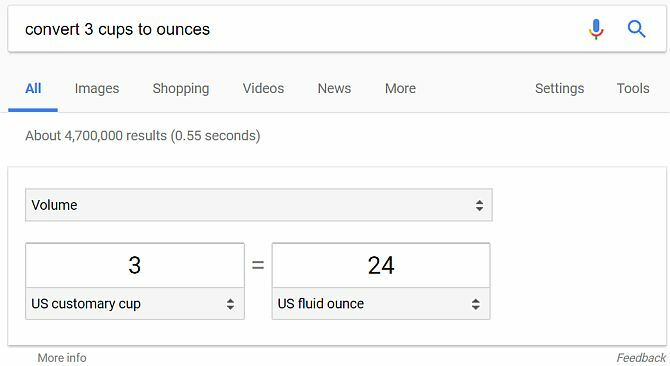
Kui leiate, et need, mis ei olnud soovitud teisendusühikud, klõpsake lihtsalt mõlemal küljel oleval rippnoolel ja valige teisendatav ühik.
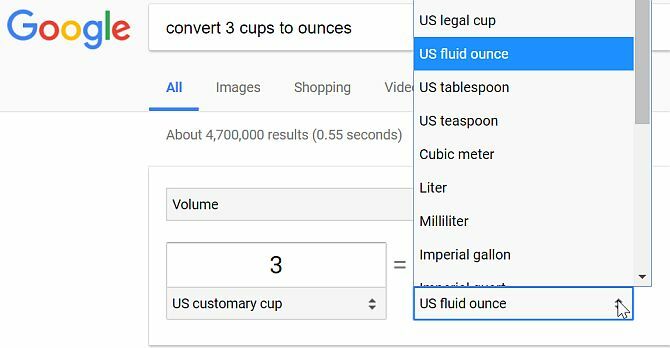
Sama funktsioon on saadaval ka teie nutitelefoni kaudu. Chrome'i mobiilis kuvatakse konversiooniküsimuse sisestamise ajal tulemuste ripploend, mis vastab teie päringule.

Tehke oma otsing ja funktsionaalne teisendustööriist kuvatakse mobiiliotsingu tulemustes.
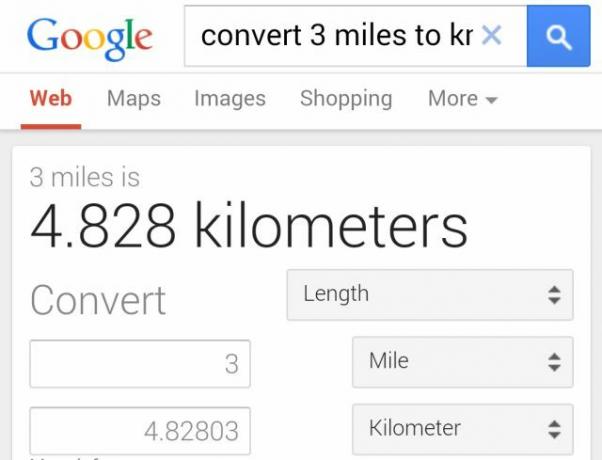
Sellise paindliku teisendustööriista kasulikkust, kus kõikjal kaasas olete, ei saa alahinnata!
Kontrollige ilmateadet
Võib-olla soovite lihtsalt teada saada, milline näeb praegu välja ilm väljaspool teie büroohoonet, või soovite teada, kuidas ilm on teie järgmise nädala puhkuse ajal. Kasutage Google'i oma isikliku ilmamehena.
Sisestage „ilm” ja Google tuvastab teie asukoha teie praeguse IP-aadressi põhjal ja seejärel pakkuda teile praegust temperatuuri, sademeid ja niiskust nii praegu kui ka 7 päeva jooksul prognoos.
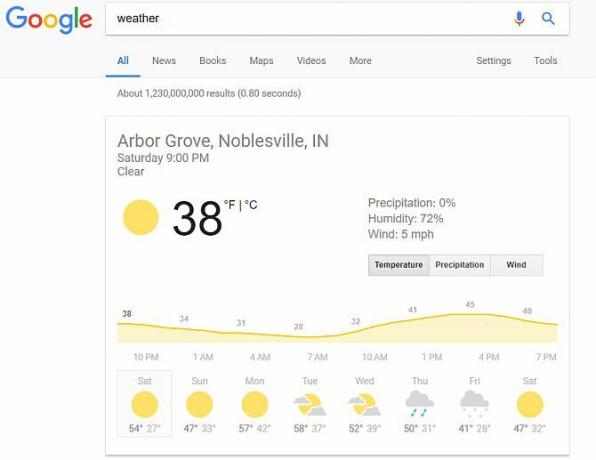
Kui soovite ilmateate tulevikus kaugemale näha, minge edasi ja küsige Google'ilt järgmise nädala ilmateadet.
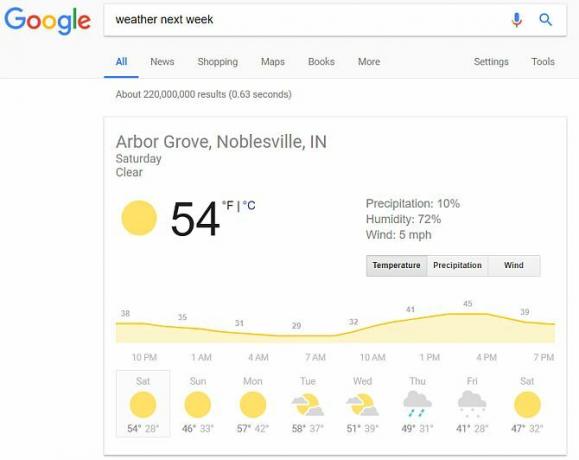
Näete ilma juba nädala pärast ja 7-päevast prognoosi sellest päevast alates.
Seal on palju suurepäraseid ilmavaatlussaite ja selliseid tööriistu Wundergrond Wunderground Road Trip kaardid Ilm kogu teie marsruudil [ainult USA] Loe rohkem või Ilmaviga WeatherBug - veelgi parem kui ilmakanal [Android]Umbes nädal tagasi teadsin ma ainult kahte õigustatud ilmaallikat: Ilmakanal ja AccuWeather. Mõlemal teenusel on Androidi rakendused, mis pakuvad teavet ilmateate kohta. Kujutage ette minu ... Loe rohkem mis teevad triki. Kuid kui teil on kiire, on Weather.com-i hallatav Google'i otsing kõik, mida vaja.
Kontrollige hiljutisi maavärinaid
Ilm pole ainus asi, mida Google'i otsing teile öelda võib. Kas teadsite, et saate täieliku aruande hiljutistest maavärinatest, kirjutades Google'i otsinguväljale sõna "maavärin"?
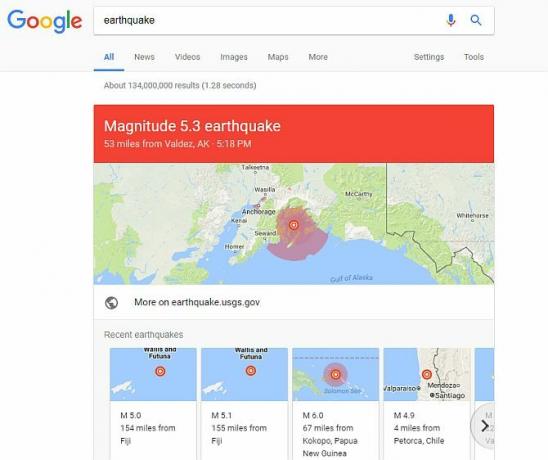
See annab teile lühikese nimekirja USGS-ist kõige hiljutisemate maavärinate kohta kogu maailmas, sealhulgas nende toimumise aeg, maavärina tugevus ja asukoht.
Pidage meeles, et nende ohtude sügavamaks uurimiseks on palju maavärina jälgimise veebiteenused Maavärina teavitusteenus: hankige konkreetseid maavärinahoiatusi e-posti teel Loe rohkem seal väljas. Siis Androidi ilmarakendused 7 parimat tasuta ilmarakendust Androidi jaoksNeed tasuta ilmarakendused aitavad teil Android-seadmega ilmaga kursis olla. Loe rohkem ja iPhone'i ilmarakendused 5 naljakat ilmarakendust, mis muudavad prognoosi meelelahutuslikuksKas ilm on liiga igav? Vaadake neid Androidi, iOS-i ja veebi naljakaid ilmarakendusi, mis muudavad prognoosi meelelahutuslikumaks. Loe rohkem saate ka taskus palju väärtuslikku teavet maavärina kohta.
Otsige retsepte
Kas sa oled toidukraam? Kas tunnete põnevusega proovida mõnda uut retsepti, mida te pole kunagi varem küpsetanud? Võite olla üllatunud, kui teate, et Google'il on juurdepääs tuhandetele retseptidele - kõigele, mida võite vaja minna.
Kujutage ette, et teil on viivitamatu juurdepääs hiiglaslikule retseptide ja toitumisalase teabe raamatukogule. Teil on vaja ainult sisestada otsinguväljale midagi sellist nagu „sidrunimahla pirukas“. Seal on otsingukirjete kõrval saadaval ka roogi toitumisalane teave.
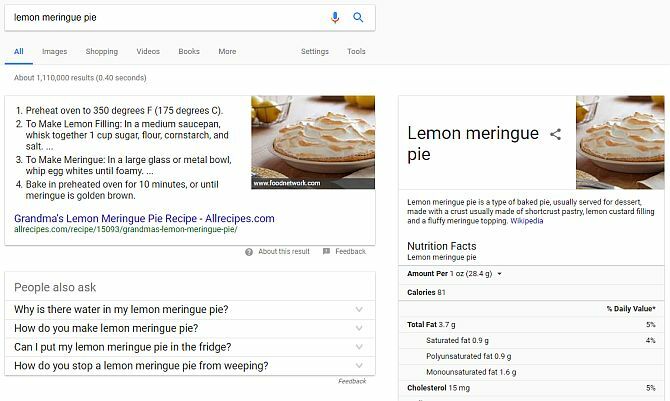
Retseptihuvilised peaksid tutvuma Joeli arvustusega 4 veebisaiti, mis on täis taskukohaseid retsepte 5 viisi retseptide, mahlade ja kokteilide leidmiseks koostisosade või aja järgiViis fantastilist söögi kavandamise tööriista on mõeldud kodukokkadele, kes armastavad retsepti järgida, ja ka neile, kes usuvad oma vaistu valmistama midagi maitsvat. Loe rohkem või Saikati ülevaade 6 veebisaitist, mis teile kuvavad kuidas süüa ülejääkidega Külmkapi puhastamine: 6 retseptisaiti, mis näitavad teile, kuidas süüa jääkidegaÜllataval kombel pole järelejäänud toiduvalmistamise kunst mingil moel uus. Kui olete kunagi olnud üliõpilane, siis see polnud kunst… see oli elustiil. Alates lambakoera pirukast ja lõpetades vormiroogadega saab valmistada palju roogi ... Loe rohkem .
Kontrollige lennuplaane
Kui olete sagedane reisija ja peate püsima lennuaegadel, võib Google saada teie parimaks sõbraks. Kiireim viis kohaliku lennujaama lennuaegade otsimiseks on otsida google'ist “lendud”. Näete mugavat manustatud lennuotsingu tööriista.
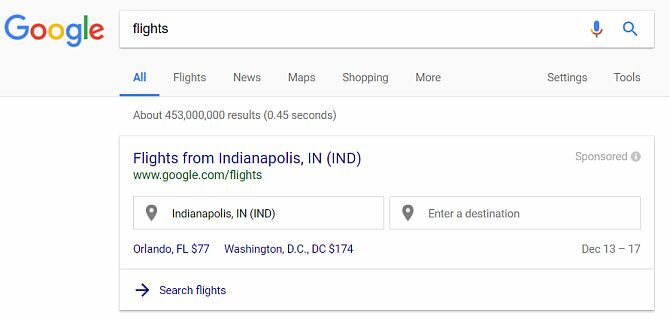
Sisestage sihtkoht ja teid transporditakse sihtkohta Google'i lennud, kust leiate kõik lennud, mis suunduvad teie kohalikust lennujaamast välja.
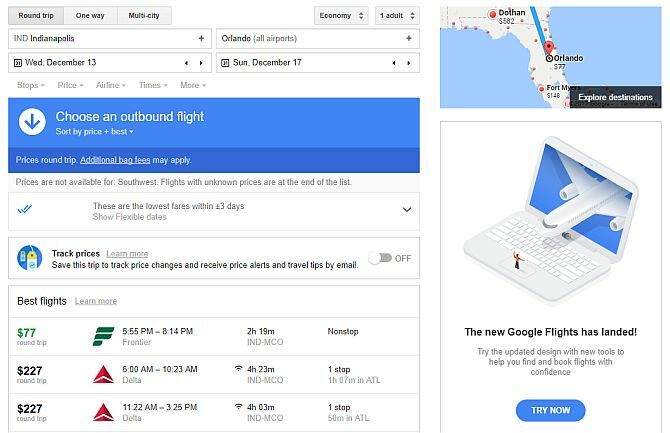
Kui see on tööriist, mida leiate sageli kasutavat, siis soovite seda teha Google'i lendude järjehoidja Google'i lendude trikk pühade ajal nauditavamaks reisimiseksKõigi aegade parim puhkusereisi näpunäide? Saabub varakult lennujaama. Teine parim nipp? Kasutage Google'i lendusid, et vältida lennujaamade hõivamist. Loe rohkem , nii et pääsete sellele lehele juurde otse oma lennuaja uurimiseks.
Kontrollige spordikavasid ja tulemusi
Kas olete tohutu spordifänn? Noh, Google teeb teie lemmikspordimeeskondade jälgimise ülilihtsaks. Sõltuvalt spordialast saate otsida kindlat liigat ja hankida eelseisva hooaja mänge. Näiteks otsige NBA-st ja saate eelseisvate korvpallimängude ajakava.
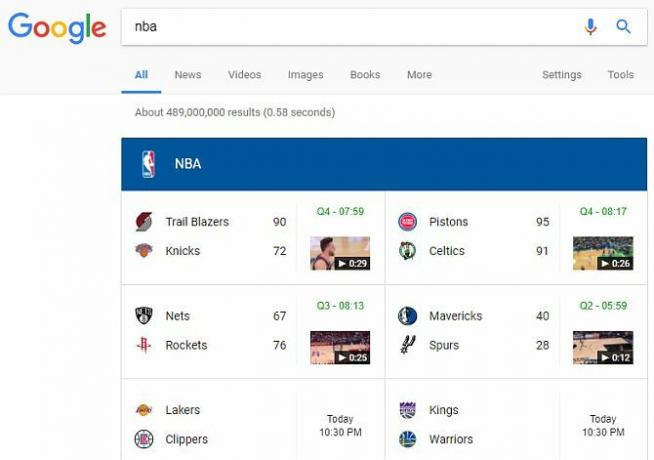
Samuti saate sirvida viimaste mängude tulemusi. Näiteks kui soovite jälgida NFL Superbowli esinemist, kus tavaliselt võidavad New England Patriots - see on lihtne!
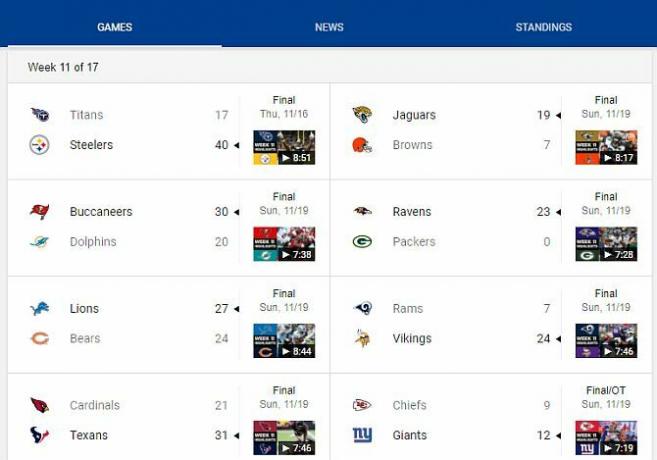
Kui teil on lemmikmeeskond, peate ainult otsima meeskonna nime ja saate mängu ajakava.

Ärge kunagi jätke mängu kätt Google'i otsingu abil käeulatuses!
Kontrollige filmi esituseaegu
See pole ainult spordi ajakava, mida saate kontrollida Google'i otsingu kaudu, vaid ka otse oma otsingualalt saate leida oma piirkonnas filmi kuvamise aegu. Sisestage lihtsalt „filmiajad” ja Google tuvastab teie asukoha IP kaudu ja esitab teile loendi teie piirkonnas kuvatavatest filmidest.
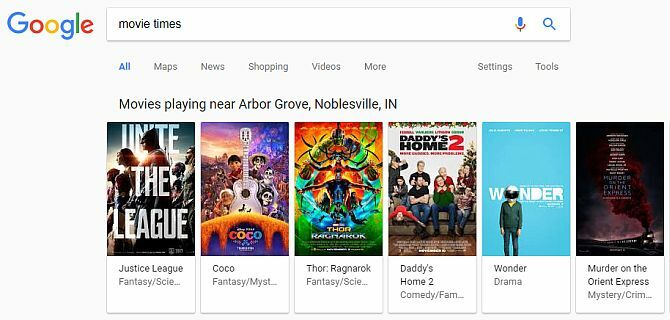
Pro näpunäide: Mõnes muus piirkonnas saadaolevate filmide jaoks võite sisestada ka midagi sellist, nagu „film korda hartford ct”.
Klõpsake mõnel filmil ja kohalikes kinodes kuvatakse filmiloendite all otsingutulemitesse manustatud saateaegu.
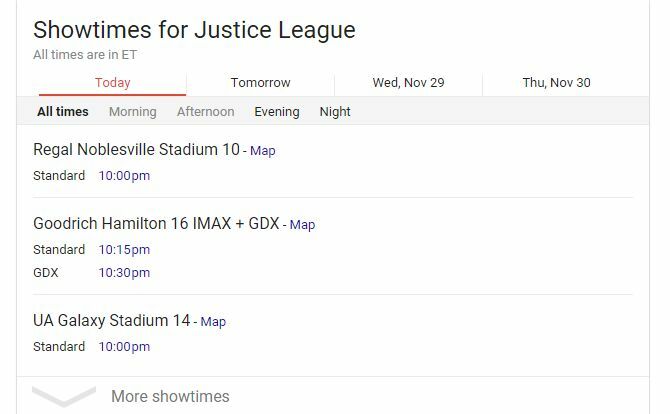
Nagu näete, võite klõpsata mis tahes muu päeva lingil, et näha, millised on tulevased seansiajad, ja klõpsata ajavahemikku päevas (hommik või öö), et näha seansse sellel kellaajal. Selle konkreetse etenduse eelpiletite ostmiseks või mis tahes muult loendis olevalt saidilt, mis pakub veebipileteid veebis, klõpsake selle kinoveebi lehel külastamiseks mis tahes kellaaega.
Jälgige oma paketti
Kas teadsite, et kui olete Google'i sisse loginud, saate jälgida oma peamiste veoettevõtjate pakette? Kui olete tellinud midagi Google'iga seotud ettevõtetelt (näiteks oma Androidi nutitelefonist), peate vaid otsima terminit „palapakett”.
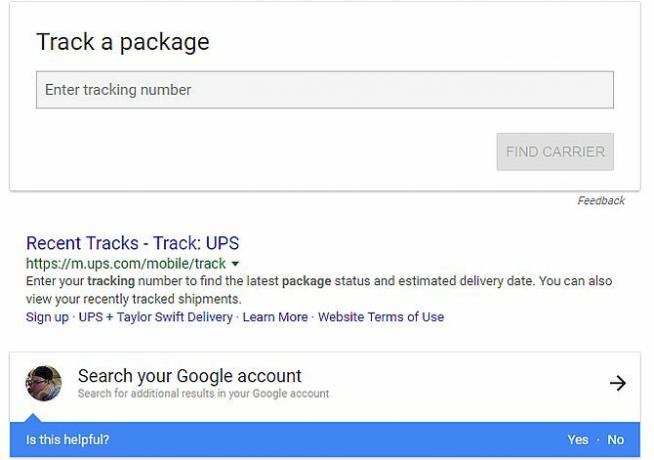
Google kuvab teile jälgimisnumbri välja. Pole tegelikult vahet, kellelt te tellisite. Jälgige UPSi, USPSi või FedExi paketti, tippides otsinguväljale kõigi nende operaatorite kehtiva jälgimisnumbri.
Google tunneb ära õige operaatori ja saate selle saidi külastamise lingi, et saada viivitamatu juurdepääs selle paketi jälgimisteabele. Muidugi, võiksite kõigepealt minna jälgimisotsingu tegemiseks operaatori veebisaidile, kuid milleks raisata aega, kui saate seda paketiotsingut teha otse Google'i otsingust?
Või võite klõpsata nupul „Otsige oma Google'i kontolt”, et Google saaks tuvastada teie poolt ostetud pakettide loendi ja klõpsata nende jälgimiseks.
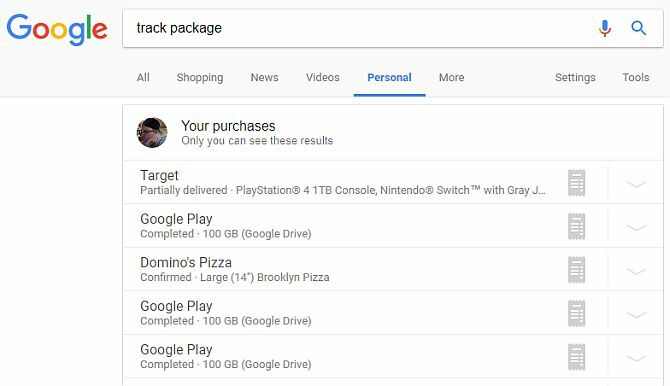
Neid on ka palju pakkide jälgimise veebisaidid Kas teadsite, et Cortana oskab Windows 10 pakette käsitsi jälgida?Cortana on midagi enamat kui lihtsalt otsinguabiline. Siit saate teada, kuidas saate teda kasutada teile saadetavate pakendite hõlpsaks jälgimiseks. Loe rohkem saate pakettide jälgimisel kogu aeg kasutada.
Leidke oma lemmikbändi laulud
Olgu, nii et võib-olla ei tegele sa spordiga, vaid oled muusika austaja. Ärge kartke, bändide jälgimine on siin. Sisestage lihtsalt oma lemmikbändi või artisti nimi, millele järgneb „ajakava”, ja näete kõiki nende eelseisvaid showtimesid ja asukohti.
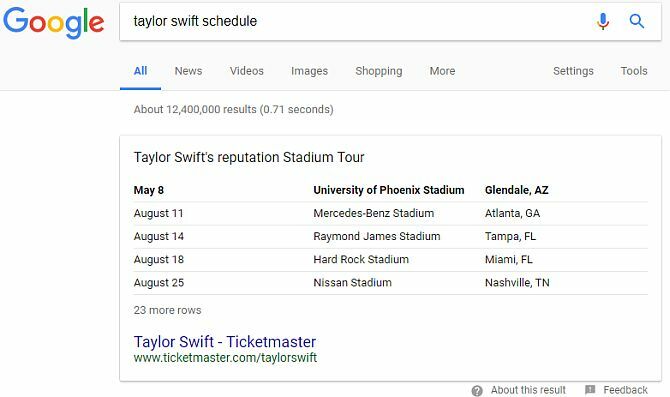
Ühele nende etendusele pileti ostmiseks klõpsake allosas olevat linki.
Ignoreeri teatud sõnu
Mõnikord, kui otsite teatud teavet teemade või tähendusega sõnade kohta, võib olla kasulik teatud sõnad otsingutulemustest blokeerida. Näiteks kui otsite sõna “pott”, saate iga tulemuse kanepist ja marihuaanast keraamikani ja Saskatchewan Inc Potash Corporationi aktsiateni!
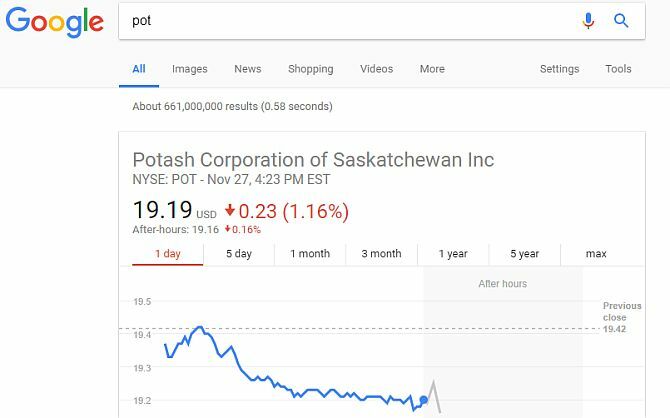
Võite filtrid, mida te ei soovi, filtreerida, kirjutades „-”, millele järgnevad sõnad või saidid, mida soovite, et Google ignoreeriks. Nii et “pott-kaalium-marihuaana-kanep” osutab puhtamaid tulemusi!
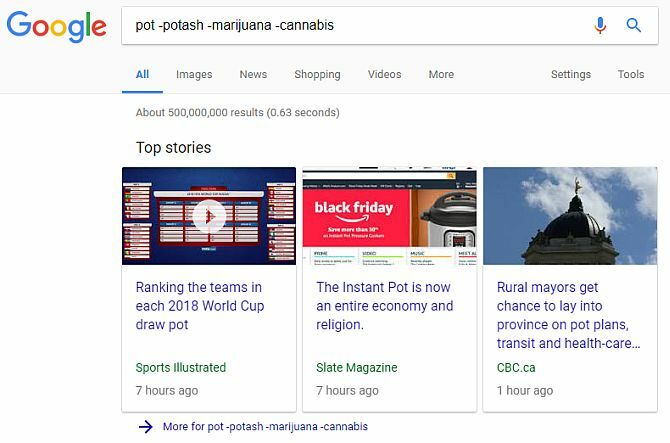
Nüüd uurite keraamikat oma südame sisu järgi, ilma et näeksite välja nagu pottsepp!
On palju Google'i otsingu operandid Hallake Google Operandsi: otsige tõesti kiiresti Loe rohkem et Tina loetles. Nende abiga on teie veebiotsingud tõhusamad ja täpsemad.
Mängige Pacmanit!
Kas tunnete nagu Pacmani kiire mäng? Hästi! Lihtsalt otsige Google'ist “pacman” ja teil on juurdepääs Pacman Google Doodle'i mängule.
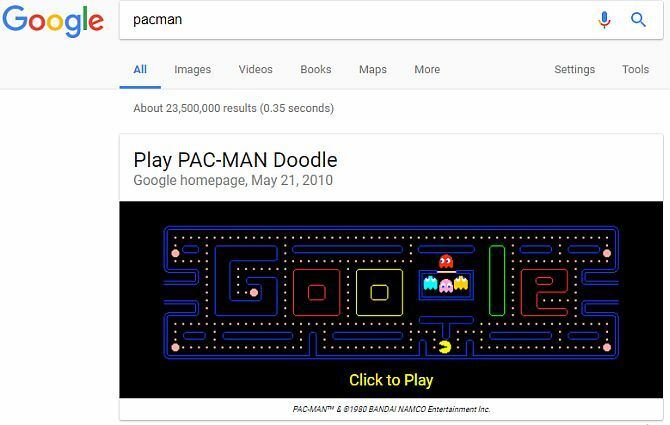
See pole ainus saadaolev mäng. Saate proovida ka mitmesuguseid varasemaid interaktiivseid mänge ja tegevusi interaktiivne Google Doodle'i leht.
Kui teile meeldib Google Doodles, lugege kindlasti Dave'i arvustust saidil mängitavad Google Doodles Hoidke igavust lahedas, kasutades esitatavaid Google Doodle'iGoogle'i koduleht on tahtlikult minimalistlik, selges tähenduses puudub mõttetu detritus, mis suunaks inimeste tähelepanu vaid lehe põhieesmärgilt eemale. Mis on lüüa ... Loe rohkem .
Seadistage Google Alerts
On aegu, kus võiksite teada saada, millal muutuvad konkreetsed Google'i otsingutulemid nende tulemuste uute kirjetega. Muidugi, võiksite otsinguid läbi viia iga päev või mitu korda päevas, kuid miks peaksite läbi nägema vaeva, kui saaksite selle tegevuse lihtsalt automatiseerida, kasutades Google'i teavitused 4 asja, mida saate Google'i teavituste abil veebis jälgidaMõni teist võib-olla unustasid nende kõigi hiljutiste arengute ja projektide tõttu, kuid Google on endiselt tuum otsingumootor. Kümnete miljonite lehtede indekseerimisega ... Loe rohkem ?
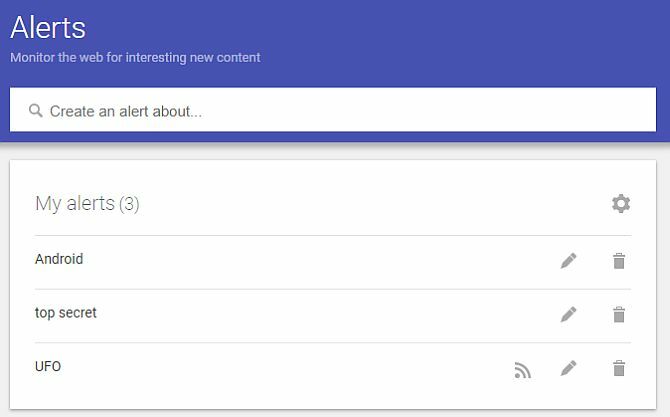
Teil on vaja ainult sisestada oma lemmikotsinguterminid väljale „Loo märguanne… kohta” ja Google saadab teile e-kirja alati, kui ilmnevad uued tulemused. Kasutage Google Alertsit selliste asjade jaoks nagu uued filmid koos oma lemmiknäitlejaga, uudised reportaažide kohta teile muret valmistava haiguse kohta, uudised lemmikspordimeeskondade kohta ja palju muud.
Häälotsingu „OK Google” kasutamine
Kas olete natuke laisk (või puudub klaviatuur)? Hea uudis on see, et te ei vaja Google'i otsingu kasutamiseks klaviatuuri. Google Chrome'is saate lihtsalt funktsiooni „Ok Google“ lubada, klõpsates Google'i otsingu väljal väikese mikrofoniikoonil. See funktsioon on saadaval ka iPhone'i ja Androidi telefonide jaoks.
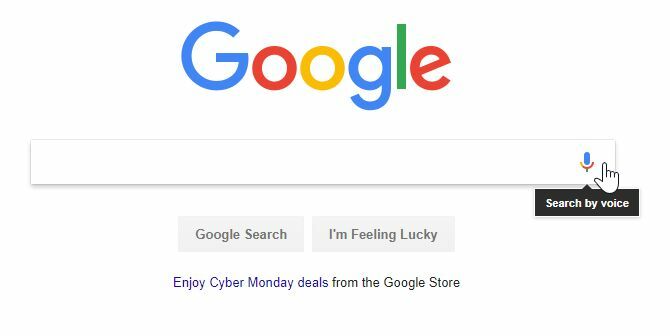
See töötab ainult siis, kui olete oma mikrofoni jaotises Google Chrome'i täpsemad seaded lubanud Privaatsus ja turvalisus, Sisu seaded menüü.
Andre kirjeldas nimekirja lahedatest käske, mida saate teenusele Google Now öelda Google Now mõistab veel 30 keeltGoogle on oma hääletuvastustarkvarale lisanud veel 30 keele toe. See tähendab, et veel 1 miljard inimest saab nüüd Google'iga suheldes pigem rääkida kui kirjutada. Loe rohkem kaugemale tavalistest otsinguterminitest.
Google Drive nagu te pole seda kunagi näinud
Kuigi Google'i otsing on kõige populaarsem Google'i ressurss, mida Internetis kunagi kasutatud, Google Drive Ainus Google Drive'i juhend, mida peate kunagi lugemaGoogle Drive on veebipõhiste failide salvestamise ja dokumendihalduse tööriistade täiuslik kombinatsioon. Selgitame, kuidas kõige paremini kasutada Google Drive'i nii veebis kui ka väljaspool seda, ise ja koostöös teistega. Loe rohkem pole liiga kaugel taga. Google Drive'i abil saate luua dokumente, arvutustabeleid ja hallake oma faile Kuidas pääseda Windows 10 failidele juurde igalt pooltKui vajate vaid juurdepääsu failidele ja kaustadele, on üks lahendus, mida sageli ei arvestata: OneDrive. Loe rohkem otse pilvelahenduse mugavusest - juurdepääsetav kõikjale.
Ühendage Google Drive
Google Drive'i ilus asi on see, et seal on nii palju integreeritud rakendusi, mis muudavad selle juurdepääsetavaks kõikjalt, sealhulgas oma mobiilseadmeid Kuidas pääseda võrguühenduseta juurde Google Drive'i failidele Loe rohkem . Google Drive'i installimine Kuidas Google Drive arvutist lahti ühendada ja desinstallidaKui te ei soovi enam Google Drive'i kasutada, saate selle lahti ühendades ja desinstallida vabastada palju raisatud kettaruumi. Loe rohkem oma Macis või Windows PC-s on lihtne ja hõlbus.
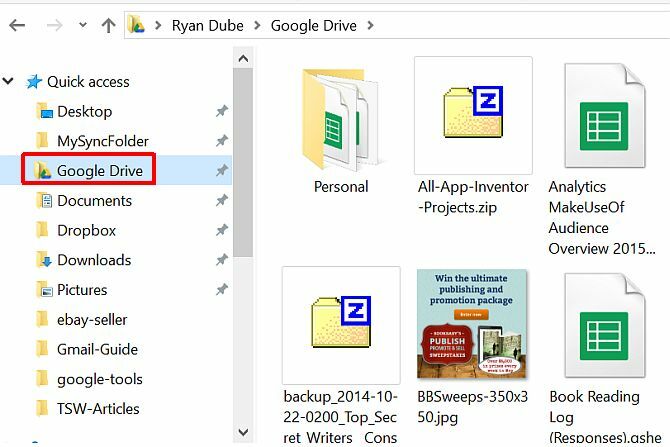
Kui olete oma Google Drive'i installinud, pääsete kõigile oma lehtedele, dokumentidele ja muudele failidele juurde oma arvuti mugavuse järgi.
Installige mobiilirakendusena
Google Drive'i saate oma nutitelefoni seadmesse installida aadressil Google Play või iTunes. Rakendus teeb liikvel olles juurdepääsu teie olulistele failidele peaaegu nii lihtsaks kui võimalik.
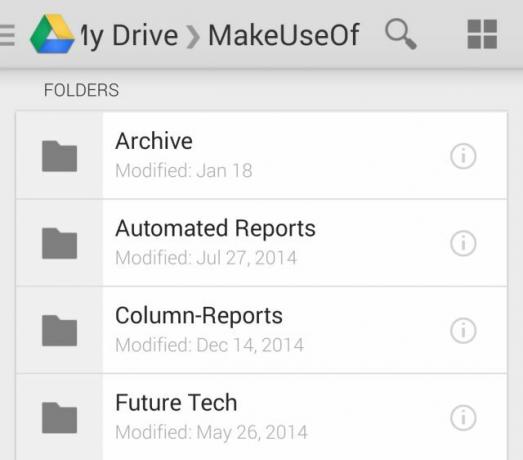
Salvestage toidupoodide loend Google'i dokumenti, jälgige oma rahalisi vahendeid Google'i lehel või isegi looge aja juhtimissüsteem Oma ülesannete tähtsuse määramiseks kasutage ajahaldusreeglit 80/20Kuidas maksimeerida oma aega? Kui juba tähtsustate, delegeerite ja näete endiselt vaeva, et kõik korda saada, peaksite proovima 80/20 reeglit, tuntud ka kui Pareto põhimõte. Loe rohkem otse oma Google Drive'is, millele pääsete juurde kõikjalt. Google Drive'i võimsust ei saa alahinnata.
Vormi lahedad kasutusalad
Muidugi on Google Drive'is palju muud kui lihtsalt lehed ja dokumendid. Kas korraldate ürituse koos hulga sõpradega ja otsite nende panust?
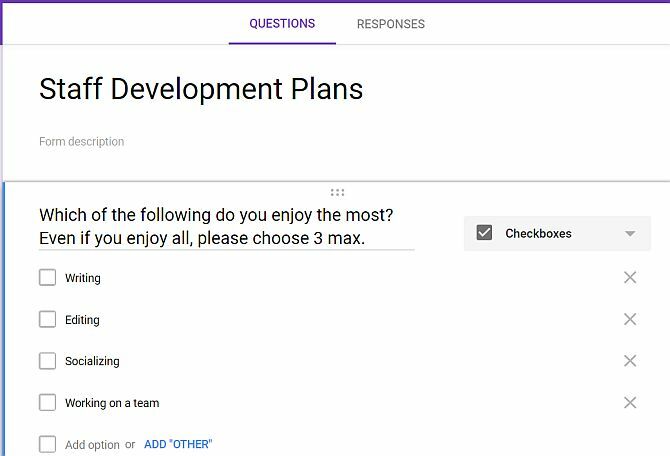
Vorme on Google Drive'is lihtne luua. Esmalt ei pea te isegi arvutustabelit looma. Lihtsalt minge Google Drive'i, klõpsake nuppu “Uus” ja valige siis “Google Forms”.
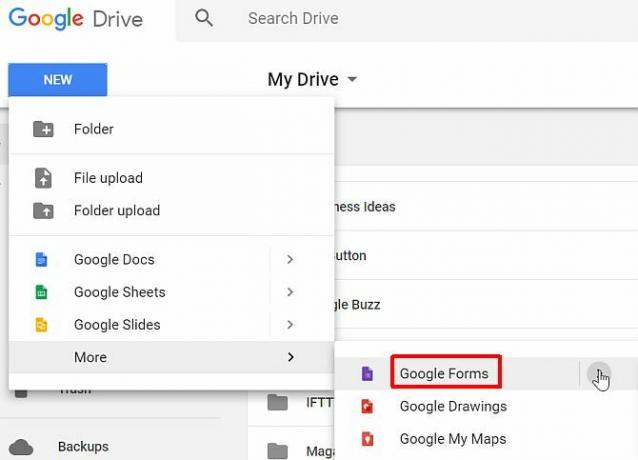
Pärast seda on vaja lihtsalt vorm kokku panna ja valida igas jaotises küsimustüüp, mida soovite esitada.
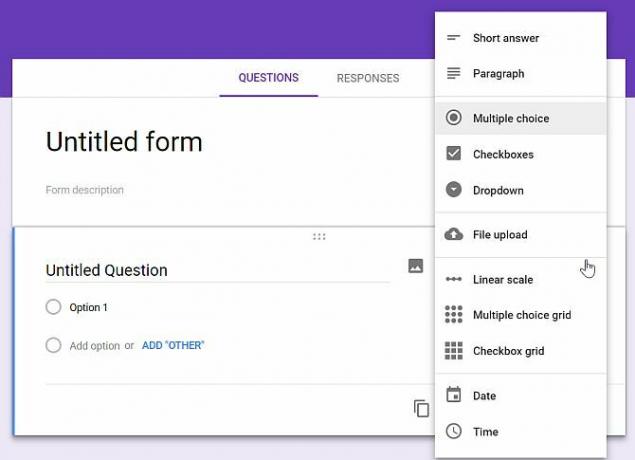
Saatke vorm oma sõpradele ja vormist kogutud andmed suunatakse uude arvutustabelisse, mis luuakse teie jaoks automaatselt teie Google Drive'i kontol.
Selle kohta lisateabe saamiseks tutvuge kindlasti meiega Google'i vormide juhend Parim juhend Google'i vormide jaoks, mida te kunagi leiateGoogle Forms on üks parimatest tasuta veebitööriistadest, mis on andmete kogumiseks saadaval. See Google'i vormide juhend annab teile kõik, mida vajate oluliste vormistamise oskuste omandamiseks. Loe rohkem .
Kasulikud IFTTT retseptid
Google Drive on nii mugav viis andmete kogumiseks. Sellest saab IFTTT-i retsepti täiuslik tegevus.
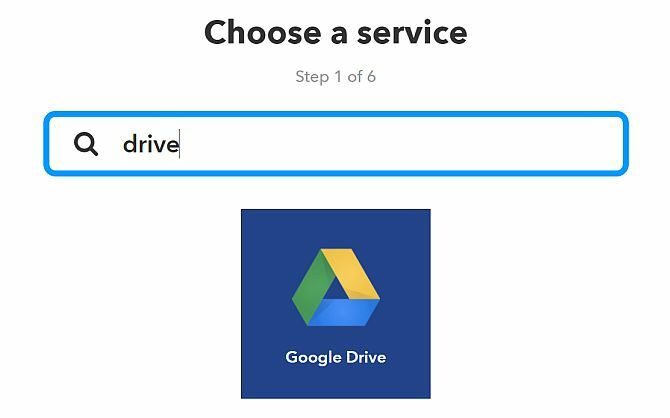
Olenemata sellest, kas sisend on aja kustutav lugu või saabuv e-kiri, saab need sisendid sisestada teie Google Drive'i konto dokumenti või arvutustabelisse.
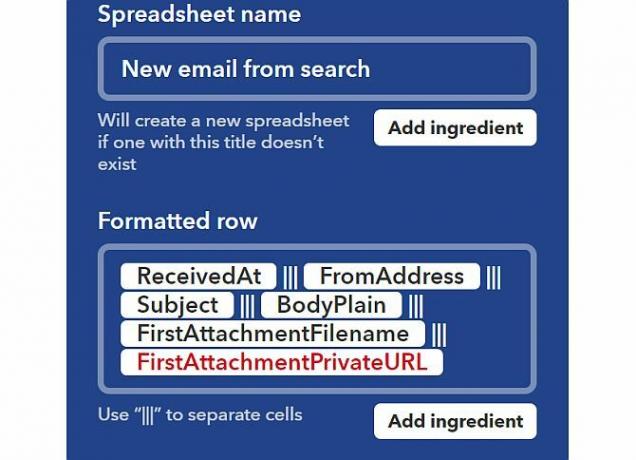
Sama saate teha e-posti, kalendrisündmuste ja palju muu abil. IFTTT abil saate Google Drive'i muuta uskumatuks andmekogumissüsteemiks, mida saate oma vajadustele kohandada.
MakeUseOf on IFTTT-d katnud lugematu arv kordi, näiteks Dani nimekiri 10 IFTTT retsepti 10 parimat IFTTT-retsepti, mida saate oma Wink Hubiga kasutadaKas juhite oma nutikat kodu Wink Hubi abil? Need 10 IFTTT-retsepti saavad muuta teie kodu efektiivsemaks (ja loovamalt) kui kunagi varem. Loe rohkem teie Winki jaoturi jaoks on Robi leviala IFTTT apletid Ebatavaliselt kasulikud IFTTT-i teavitustööletused, mida te ei tohiks ilma tehaTeated võivad olla tüütud. Kuid mitte siis, kui need pärinevad IFTTT-st - veebi populaarseimast automatiseerimisvahendist. Kasutage neid IFTTT-i aplette, et jääda oma elu mõnest osast kaugemale. Loe rohkem ja muidugi meie põhjalik IFTTT juhend Ülim IFTTT juhend: kasutage veebi kõige võimsamat tööriista nagu proffKui see siis see, mida nimetatakse ka IFTTT, on tasuta veebipõhine teenus, mis aitab teie rakendusi ja seadmeid koos töötada. Kas pole kindel, kuidas oma apletti üles ehitada? Järgige seda juhendit. Loe rohkem .
TereFax
Google Drive'is on ka palju rakendusi, mida saate oma kontole lisada. Neist üks kasulikum on rakendus nimega TereFax mis võimaldab teil saata kuus tasuta faksi kuus, millele järgneb tasuline plaan - või muud igakuised tellimisvõimalused.
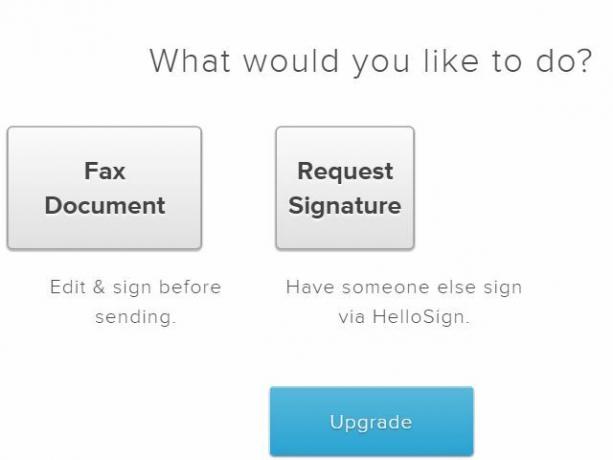
Üksikisiku või väikeettevõtte jaoks võib see olla enam kui piisav. Selle kasutamine on ülilihtne. Kõik, mida peate tegema, on failide üleslaadimine oma Drive'i kontolt (see töötab ka Dropboxi, Boxi, Evernote'i ja OneDrive'i abil).
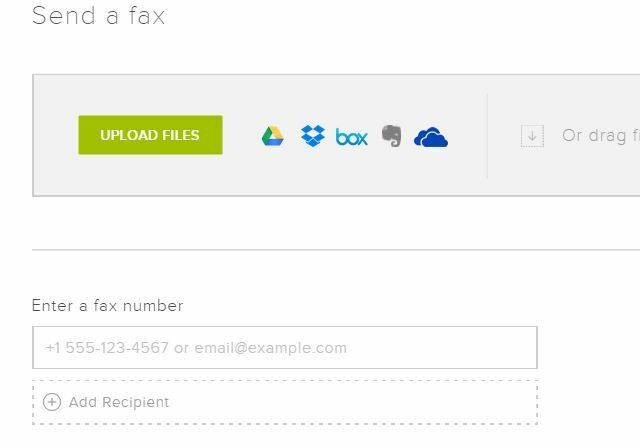
Sisestage faksinumbrid (või e-posti aadressid) ja teie dokumendid faksitakse kohe.
MindMup
Meele kaardistamine on produktiivsuse ekspertide jaoks üks populaarsemaid ajurünnaku tehnikaid. Aktiveerimine MindMup 6 parimat tasuta mõttekaardi tööriista (ja kuidas neid kõige paremini kasutada)Mõttekaart aitab teil ajurünnakuid luua ja kontseptsioone ja ideid ühendada. Siin on parimad tasuta mõttekaardi tööriistad ja tarkvara. Loe rohkem paneb mõtlemise kaardistama otse teie Google Drive'i kontol. Saate MindMupi Google Drive'i lisada, klõpsates nuppu Loo, ja siis Ühendage rohkem rakendusi.
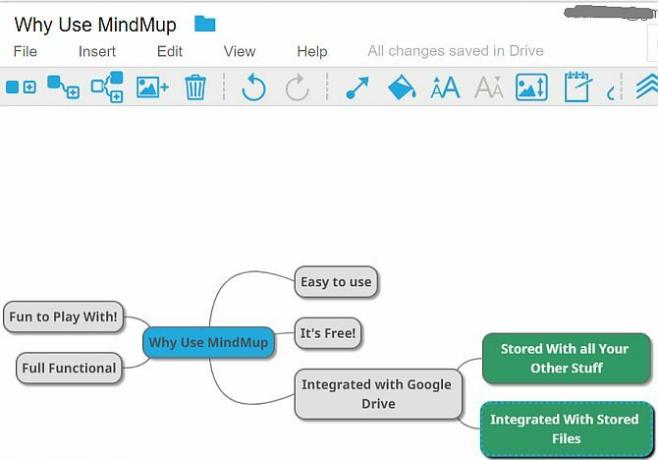
See on paindlik tööriist, mis võimaldab teil luua hõlpsasti koostatavaid täielikke mõttekaarte liidese abil, mis pole keeruline ega tülikas. Kui olete selle Google Drive'i lisanud, saab sellest veel üks tööriist, mida saate kasutada kogu Google Drive'i produktiivsuse tööriistakasti osana.
Google Drive'i võrguühenduseta
Ülim tootlikkuse tagamiseks peate oma töö ära tegema ka siis, kui teil pole Interneti-ühendust. Google Drive võib olla pilvelahendus, kuid see ei tähenda, et te ei pääse kõigile oma failidele juurde, kui te pole võrgus.
Google pakub Chrome'i kasutajana võrguühenduseta funktsiooni, mis sünkroonib teie Google Drive'i konto andmed teie arvutiga. Logige sisse oma Google Drive'i kontole, klõpsake hammasrattaikooni all valikul Seaded ja veenduge, et Võrguühenduseta on valitud.
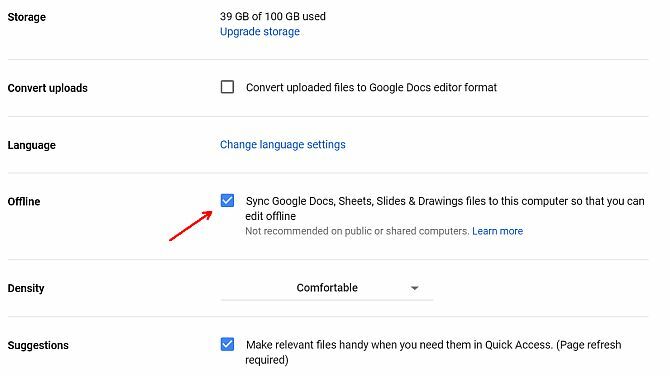
See võimaldab teil kõigis failides muudatusi teha võrguühenduseta oleku ajal ja kõik muudatused sünkroonitakse veebikoopiaga, kui olete uuesti Interneti-ühenduse loonud.
Google Keep: mis see on?
Nüüdseks olete kindlasti kuulnud Evernote'ist, Simplenote'ist, OneNote'ist ja kümnetest teistest märkmete tegemise rakendustest. Kas veel on ruumi? teine märkmete tegemise tööriist?
Google Keepi ilu seisneb selle kasulikkuses hoolimata lihtsusest. Jah, see on kiire ja lihtne märkmete tegemise rakendus, kuid seal on palju varjatud funktsioone, mis muudavad selle enamaks.
- Rääkige nutitelefonis Google Keepiga ja see transkribeerib teie sõnad tekstiks.
- Jäädvustage pilte või skannige dokumente otse oma Google Keepi kontole.
- Jagage oma märkmeid ja loendeid teistega hõlpsaks koostööks.
- Parema korralduse huvides värvige oma märkmete värvikood.
- Märkmete leidmiseks kasutage sisseehitatud otsingutööriista, olenemata sellest, mitu olete loonud.
- Asukohapõhised meeldetuletused tõmbavad märkmeid, kui olete konkreetses asukohas.
Kuna teie Google Keepi konto on pilves, pääsete sellele juurde oma telefonist, tahvelarvutist või arvutist, ükskõik kus te ka pole.
Google Keepi brauseri rakendus
Google Keepi brauseripõhine versioon on Google Keepi kasutamise lihtsaim viis, kuna saate selle enamiku brauserite jaoks lisandmoodulina installida.
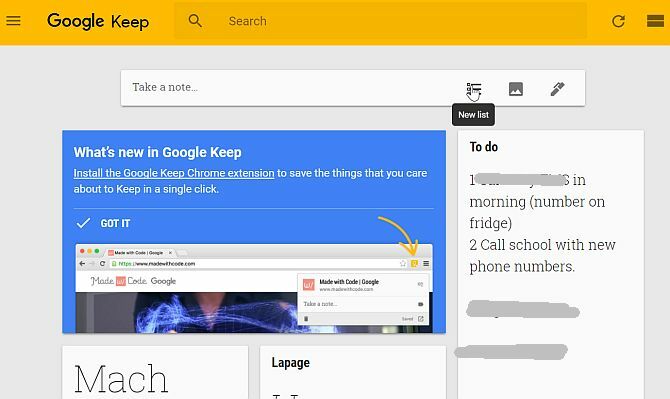
Muidugi ei istu alati arvuti taga, kui peate seda kasutama, mistõttu on selle sünkroonimine mobiilseadmetega nii kasulik.
Google Keebi mobiilirakendus
Google Keepi mobiilirakendus teenib selle säilitamise (kui see on ette nähtud).
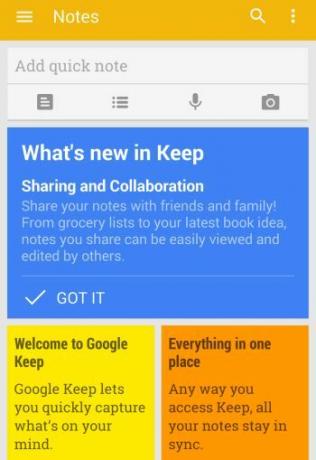
Rakendus võimaldab teil ühe sõrme koputusega kiiresti luua märkme, loendi, häälmemo (transkribeeritud) või foto hetktõmmise.
Kõik, mida lisate liikvel olles, on saadaval järgmisel korral, kui brauser käivitate. See on teie märkmete pilve talletamise ilu. Ja kui teil on Androidi riideid, sünkroonitakse ja kuvatakse rakenduse Google Keepi kümme parimat üksust - märkmete allapoole kerimiseks peate vaid libisema alla.
Saikat on üle vaadanud Google Keepi tekstituvastuse võimalus Google Keep toob tekstituvastuse piltidesse uusimas versioonisGoogle Keep on nüüd stiliseeritud uue oranži toiminguribaga. Märkmete tegemise rakendus pakub nüüd ka funktsiooni piltidelt prinditud teksti otsimiseks. Loe rohkem , ja Mihir loetleb 4 suurepärast näpunäidet kasutades Google Keepi paremini 4 Google Hoidke näpunäiteid, nippe ja ülesandeid paremate märkmete ja näpunäidete saamiseks Loe rohkem .
Google'i kalender: mitte ainult kohtumiste jaoks
Milline on ilma kalendrita tootlikkuse süsteem? Olgem ausad, vähesed ettevõtted teevad kalendreid paremini kui Google. Google'i kalender pole ainult veebikalender. See on nähtus. Terve tootlikkuse entusiastide kogukond, kes vannub sellega, et Google'i kalendri rakendused, tööriistad ja nipid muudavad nad produktiivsemateks inimesteks.
Kalendrite importimine
Google'i kalender on petlikult lihtne. Tundub, et see on üks kalender, kuid mahutab palju erinevaid kalendreid erinevate vajaduste jaoks. Teil on vaja ainult importida lisakalendreid ja saate neid kõiki (või filtreerida mis iganes soovite) kõik selle ühe kalendri ruumis.
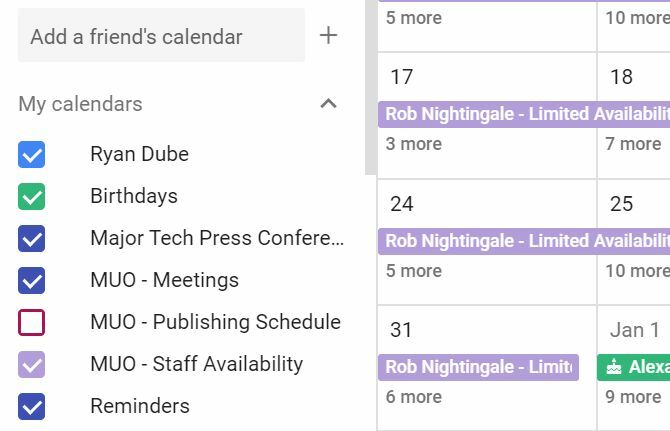
Kui teie perel on sünnipäevakalender ja nad on seda teiega jaganud, saate selle importida. Kui teie kliendil on töökalender, mida nad on teiega jaganud, saate selle importida. Seal on saadaval palju erinevaid tasuta avalikke kalendreid, näiteks spordikavasid või riigipühi, mida saate importida ja kuvada, integreerituna otse oma Google'i kalendrisse.
GQueues
Kui soovite täiustatud ajahaldussüsteemi, võiksite kasutada midagi sellist GQueues. See on populaarne aja- ja projektihaldusriist, millele pääseb juurde kõikjal, kus teil on veebiühendus.
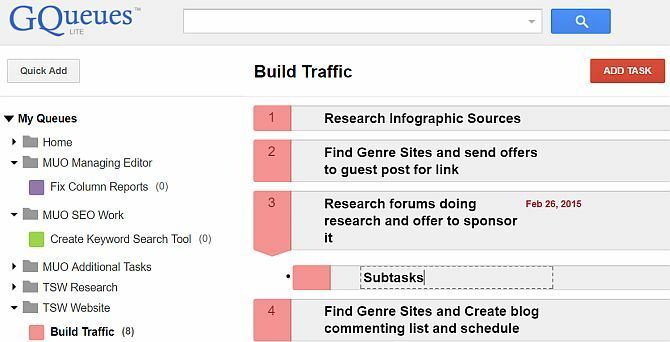
Projekti iga ülesande jaoks saate määrata tähtaja.
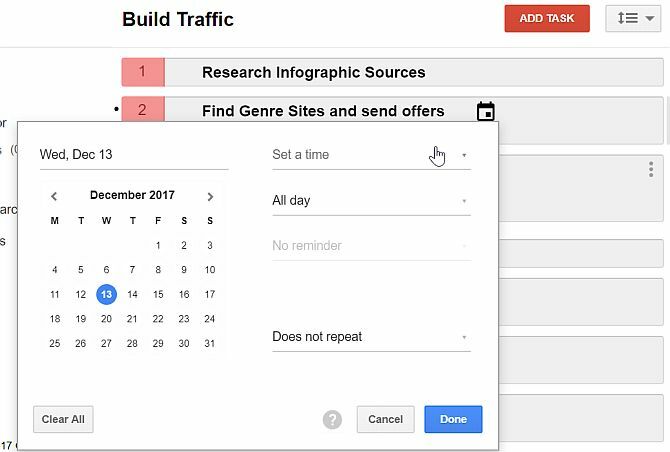
Kas poleks tore, kui see tähtpäev ilmuks automaatselt teie Google'i kalendrisse? Noh, kui kasutate GQueues premium-versiooni, saate seda teha! Teil on vaja vaid minna GQueuesi sätetesse ja klõpsata vahekaardil Kalender.
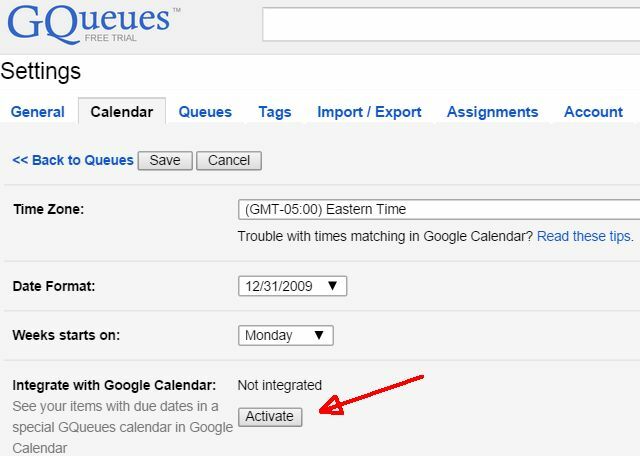
Siit leiate jaotise "Integreerige Google'i kalendriga" ja klõpsake nuppu Aktiveeri nuppu.
Nüüd näete, et teie uus imporditud GQueue kalender kuvatakse Google'i kalendris.
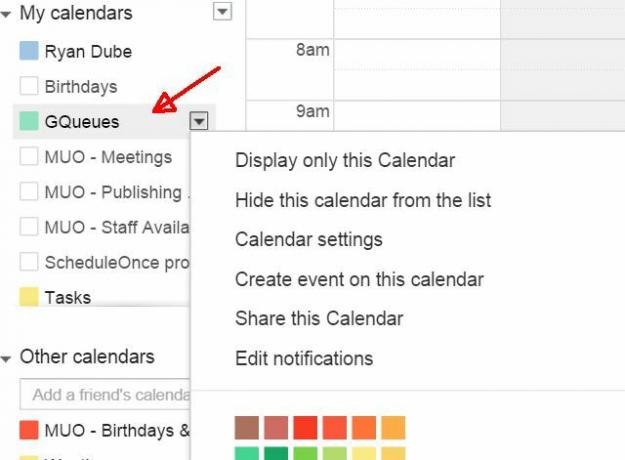
See on automatiseeritud ja mugav viis jälgida kõiki oma ülesandeid, ilma et peaksite muretsema nende üksuste käsitsi oma kalendrisse ülekandmise pärast.
Maailmakell
Kui olete võrgutöötaja või kui teil on palju sõpru kogu maailmast, pole te kindel kui võib-olla on hea aeg nendega vestelda, on Google'i kalendri lisand Maailmakell a elupäästja.
Selle seadistamiseks minge lihtsalt sisse Seadistused, kliki Maailmakellja valige Kuva maailmakell.
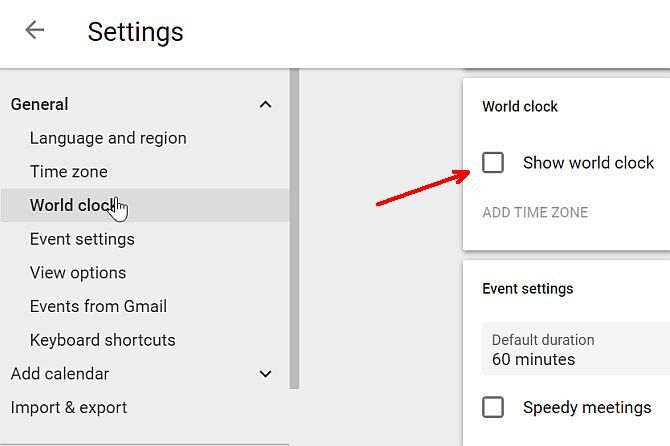
Oma eelistatud ajavööndite saamiseks klõpsake nuppu Lisage ajavööndja valige ajavööndid, mille soovite maailmakella lisada.
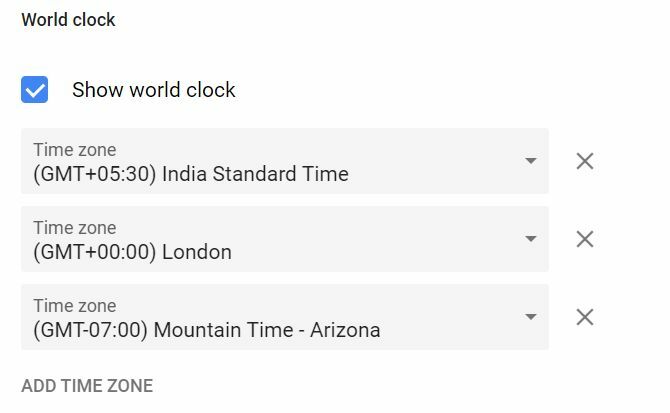
Need ajavööndid kuvatakse teie kalendri vasakpoolses menüüs.
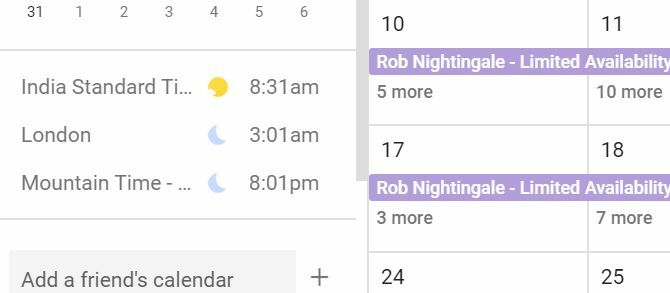
Nüüd saate alati teada, mis aeg on kuskil mujal maailmas!
Töölaua teatised
See, et teie kalender on „pilves”, ei tähenda veel seda, et te ei saaks oma töölauale teatisi. Tegelikult saate seda täpselt Google Calendariga teha ja peate vaid selle lubama. Lihtsalt minge jaotisse Seaded, Sündmuse sätted ja valige soovitud teatiste tüüp.
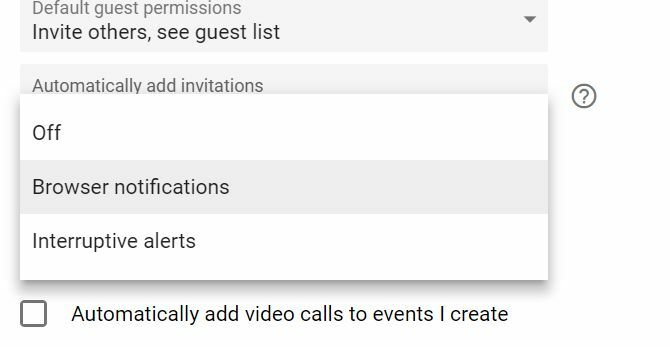
Nüüd ei unusta te kunagi teist kohtumist, kuna arvuti hüppab väikese märkme ja mängib heli, kui teil on plaanis mõni sündmus algamas.
Uue sündmuse seadistamisel peate kindlasti lubama teatised.
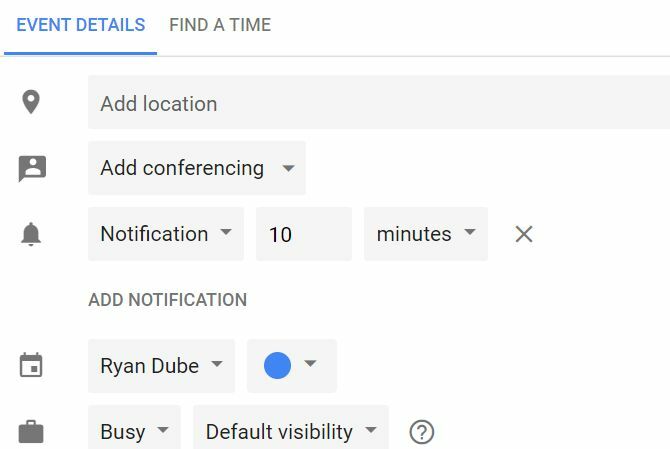
Usu mind, see on üks tõhusamaid viise, kuidas olla alati õigel ajal, ilma et peaksite sõltuma oma vigase inimese mälust.
Meeldetuletused ilmuvad otse töölaua parempoolse alumise osa kohale (ei blokeeri teie tööruumi) ja annavad helisevat kõla.
Google'i kalendri mobiiliklient
Te ei ole alati oma laua taga, kui peate oma ajakava nägema. Inimesed kontrollivad oma ajakava rohkem liikvel olles kui kodus. Google'i kalendri sünkroonimine on ülilihtne nii iOS kui ka Android.
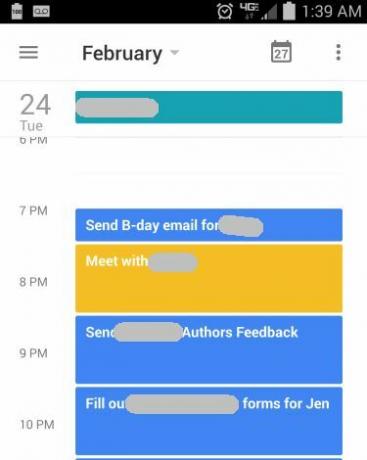
Kui saate oma kalendri viia kuhu iganes, kuhu lähete, ja sisseehitatud teatistega, ei unusta te kunagi enam ühte kohtumist!
Gmail: suhtlusjõumaja
Kes võiks hõlmata Google'i parimaid tööriistu, mainimata Google Gmaili, mis on üks maailma populaarsemaid e-posti teenuseid? Gmaili kasutatakse suhtlemiseks nii privaatselt kui ka ettevõtetes. 2017. aasta juuli seisuga on Gmailil 1,2 miljardit kasutajat ja see kasutajaskond kasvab jätkuvalt. Miljonid ettevõtted kasutavad Gmaili oma e-posti suhtluse platvormina. Armastame Google'i siin MakeUseOfis nii palju, et pakume mõlemat a tasuta algaja juhend Gmaili algajate juhendVõimalik, et teil on juba Gmaili konto. Või mõtlete ühele registreerumisele. Selles juhendis on kõik, mida vajate selle läikiva Gmaili konto maksimaalseks kasutamiseks. Loe rohkem , samuti a toite kasutusjuhend Gmaili jõuline kasutusjuhendSee tasuta Gmaili juhend on mõeldud neile, kes juba kasutavad Gmaili e-posti kliendina ja soovivad selle paljusid tootlikkuse funktsioone maksimaalselt ära kasutada. Loe rohkem populaarse e-posti teenuse juurde.
See ei ole palju üldisem kui see.
Google'i ülesanded
Üks pikaajalisemaid tööriistu, mis teie Google'i kontoga saadaval on, on Google Tasks. Varem olid ülesanded Gmailis manustatud funktsioonina, kuid nüüd leiate selle oma Gmaili konto osana. Ülesanded ilmuvad hüpikakendena või võite selle avada oma aknas, klõpsates hüpikakna paremas ülanurgas kaldus noolt.
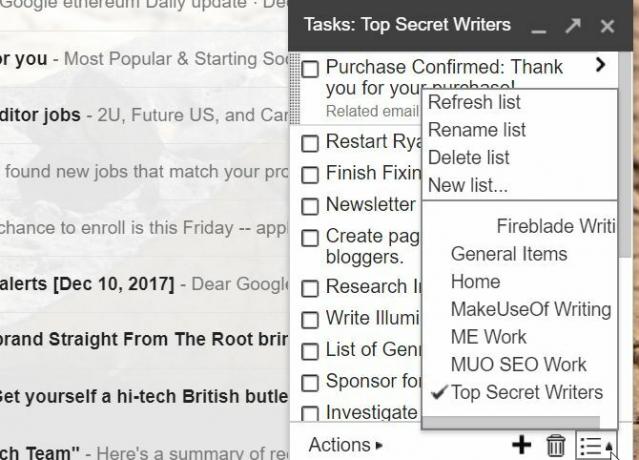
Google Tasksi ilu seisneb selles, kui palju on nii väikesesse ruumi pakitud. Klõpsake sellel loendiikoonil ja hüppab üles oma alamloendid - teisisõnu, teil võib olla pikk loendiloend, mis aitab teil kõiki oma elu aspekte paremini korraldada.
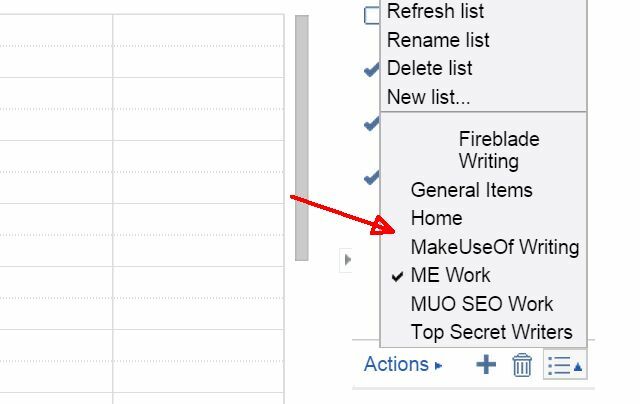
Mis kõige parem - neid kõiki kuvatakse teie e-posti konto sellel väikesel kompaktsel alal.
Konserveeritud vastused
Üks asi, mis muudab Gmaili paljude inimeste jaoks nii produktiivseks, on funktsioon „Canned Response”. Mis tahes e-kirja koostamise ajal klõpsake lihtsalt akna paremas alanurgas rippmenüü noolel ja valige Konserveeritud vastused nimekirjast.

Loendis on kolm jaotist: Sisesta, Salvestaja Kustuta. Sisestusosa võimaldab teil salvestatud e-posti malli oma praegusesse kompositsiooniaknasse kleepida. Salvesta ja Kustuta kasutatakse praeguse koostatud meilisõnumi salvestamiseks uue mallina või olemasoleva malli kustutamiseks.
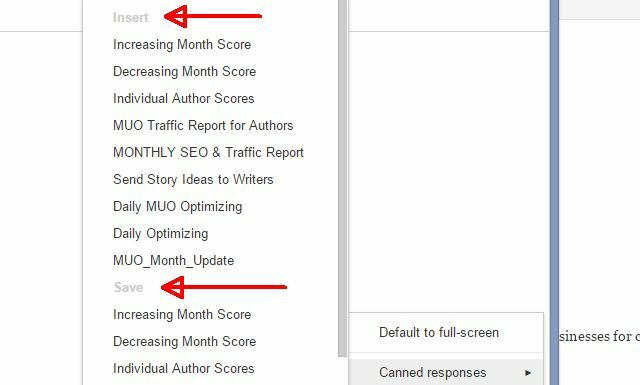
Kui te ei soovi olemasolevat malli üle kirjutada, saate uue luua, klõpsates nuppu Uus konserveeritud vastus ... link.
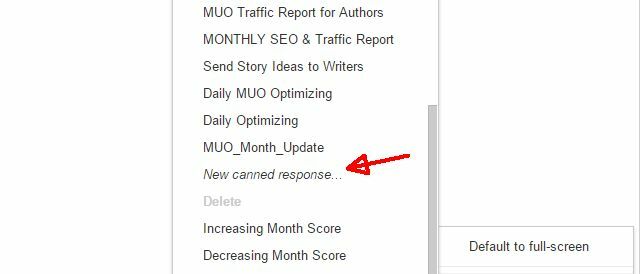
Selle mugavust ei saa alahinnata, eriti kui olete haldur. Miks kirjutada terve e-kiri uuesti, kui muuta tuleb ainult umbes 5–10% sisust? Lihtsalt salvestage mall ja täitke olulised alad. See võimaldab teil saata inimestele hoolikalt kirjutatud e-kirju koos kogu sisalduva teabega, kuid siiski iga inimese jaoks isikupärastatud.
Google'i kalendri integratsioon
Muidugi poleks see Google, kui tipptasemel teenused poleks mingil viisil integreeritud. See kehtib Gmaili ja kalendri kohta, mis võivad teavet edasi ja tagasi edastada. Gmaili ja kalendri vahel liikuvas suunas võite klõpsata Veel e-posti postkasti ülaservas olev nupp, et lisada praegune e-post uue ülesandena või kalendris uue sündmuse vormis.
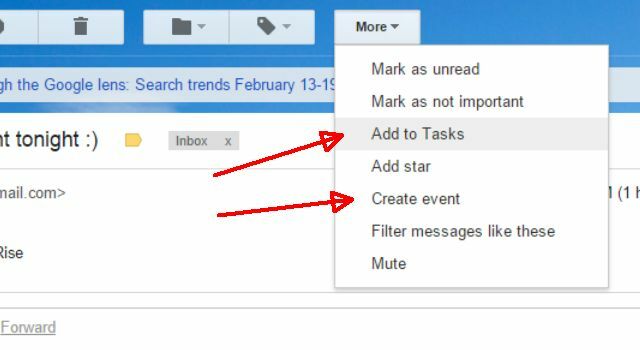
Kui lisate meilisõnumi sündmusena, pannakse e-posti teema rida sündmuse pealkirjaks ja e-kiri ise sündmuse märkustesse.
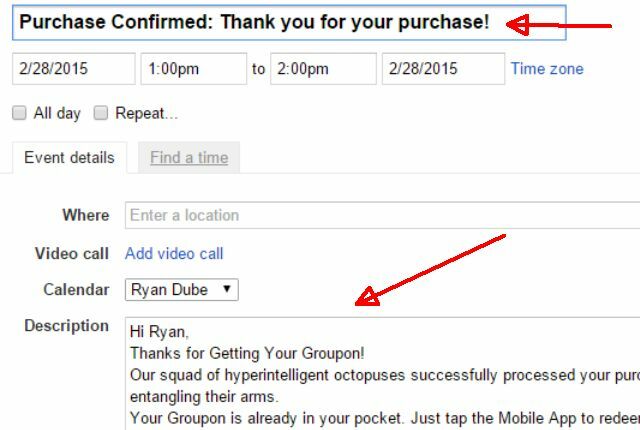
Kui lisate meilisõnumi ülesandena, kasutatakse teemarida ülesandena ja seejärel sisaldab ülesandeloendi all linki e-posti aadressile.
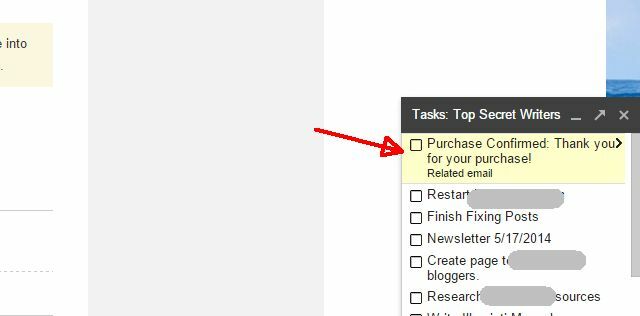
Muidugi võite kalendrist e-posti teel liikuda teises suunas, lisades konkreetsetele sündmustele meilisõnumeid, nagu on mainitud Google'i kalendri jaotises. Need kalendri ja Gmaili integratsioonid aitavad teil oma aega ja ülesandeid tõhusamalt täita.
IFTTT integratsioonid
IFTTT on üks võimsamaid tööriistu sadade väliste rakenduste ja Interneti-ressursside integreerimiseks Gmaili kontoga.
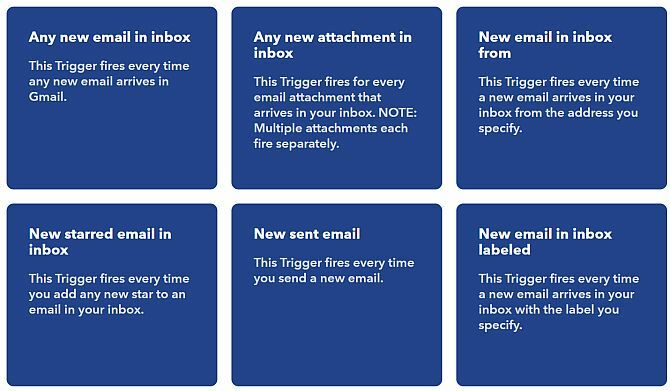
IFTTT-s teie Gmaili konto jaoks saadaolevad trigerid on muljetavaldavad ja hõlmavad järgmist:
- Iga kord, kui teie postkasti saabub uus e-kiri
- Iga kord, kui saabub uus manus koos manusega
- Kui meilisõnum saabub konkreetselt e-posti aadressilt
- Kui märgite oma postkastis e-posti aadressi tärniga
- Kui saadate uue meili
- Kui annate e-kirjale kindla sildi
- Kui saabub meilisõnum, mis vastab teie määratud filtrile „otsing”
Nagu näete, on IFTTT päästikud väga konkreetsed. Mida nende e-kirjadega teha saate, on sama mitmekesine. Saate teha järgmist:
- Lisage oma e-posti teema ja sisu oma Google Drive'i konto arvutustabelisse
- Saatke meilisõnum uuesti RSS-kanalile
- Postitage meilisõnum ajaveebi, mille pealkiri on teema ja sisu kui sisu
- Looge Evernote'i kiri koos e-posti sisuga
- Looge Facebooki postitus e-posti sisu põhjal
- Postitage kanalile aeglaselt sõnum
- Nii palju veel…
See pole mitte ainult päästik, mida saate IFTTT-is Gmaili abil luua. IFTTT abil saate oma Gmailiga teha ka mitmesuguseid toiminguid. Sõltuvalt sellest, millise päästiku valite, saate käivitada mitmesuguseid e-kirju. Näiteks Facebooki postitades saate IFTTT abil saata konkreetsetele adressaatidele e-kirja, mis sisaldab sõnumit ja e-kirja postituse üksikasju.
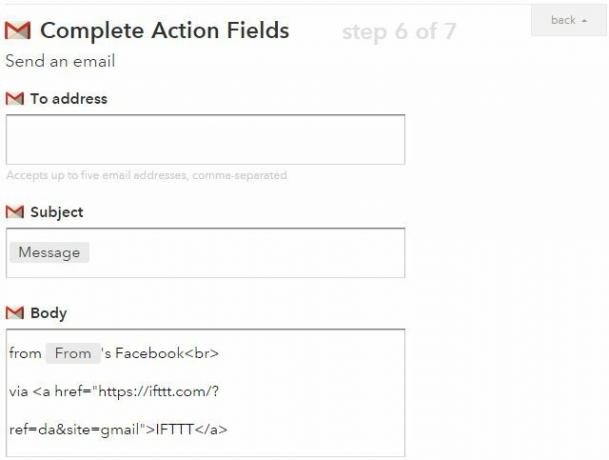
Võite käivitada ajakirja Time trendil põhinevate e-kirjade põhjal, et saaksite alati olla kursis viimaste uudistega.
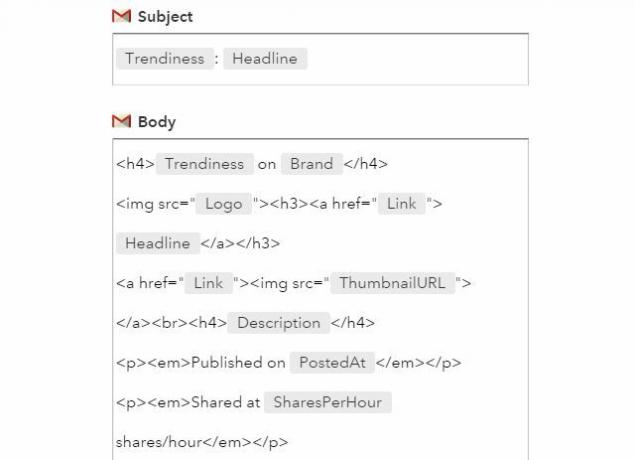
Saate käivitada meilisõnumi, kui postitate Tweet, mis sisaldab konkreetset räsimärki.
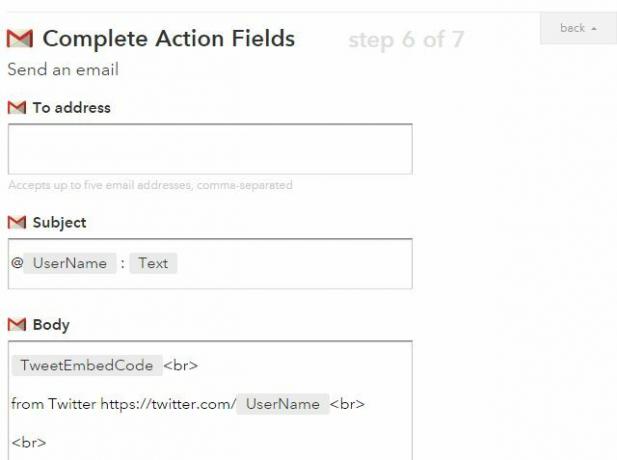
Need on vaid mõned näited paljudest muljetavaldavatest asjadest, mida saate teha IFTTT abil väliste teenuste integreerimiseks oma Gmaili kontoga.
Gmaili mobiilirakendused
Muidugi peaks iga hea e-posti teenus pakkuma head mobiiliplatvormi. Õnneks pakub Google mõlemale suurepäraseid rakendusi Android ja iPhone.
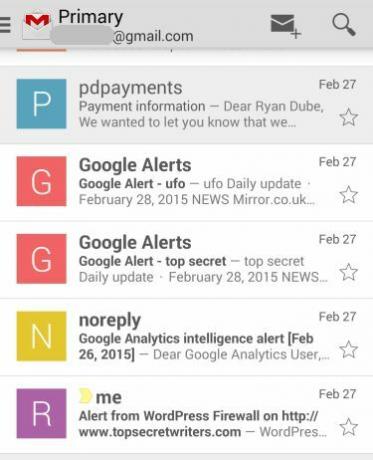
Mobiilirakendus on enam-vähem sama lihtne ja hõlpsasti kasutatav, kuid see pakub ka võimalust jälgida ja hallata mitut e-posti kontod, mis on absoluutselt kohustuslik kõigile veebis aktiivsetele kasutajatele, kellest on saanud mitu e-posti kontot norm. Seadistatud e-posti kontosid saate hõlpsalt vahetada, koputades ekraani vasakut ülanurka ja valides teise e-posti konto.

Tänapäeval on hädavajalik oskus e-kirjadele vastata. Päeval käimine, vastamata kellegi e-kirjale, on lihtsalt vastuvõetamatu.
Gmaili turvalisus
Kuna mõni teie kõige isiklikum ja privaatsem suhtlus saab läbi Gmaili konto, veenduge, et see oleks võimalikult turvaline.
Kontrollige Gmaili kriitilisi seadeid kohe, et olla võimalikult kaitstud. Alguses on konfigureeritud vähemalt üks alternatiivne e-posti aadress ja lisatud on vähemalt üks mobiiltelefoni number. Nende kahe asjaga on tagatud, et te ei pääse kunagi oma kontolt välja, kuna Google saab teie uue parooli teile e-postiga saata või SMS-iga saata.
Saate taastamise telefoninumbri ja e-posti aadressi seada oma Google'i konto jaotises Seaded Sisselogimine ja turvalisus.
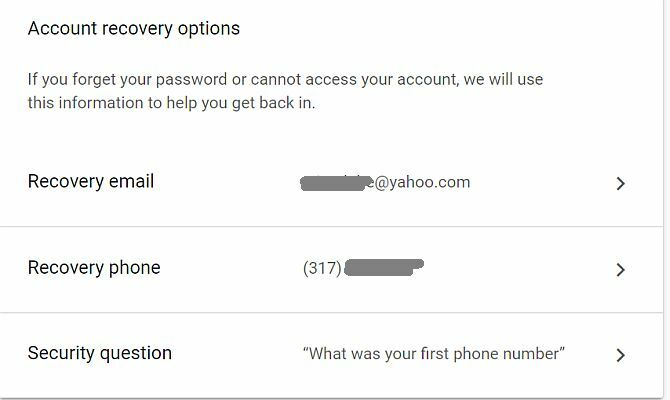
Samuti võite märgata Parool ja sisselogimisviis sektsioon, mille jaoks on väli Kaheastmeline kinnitamine. Kui teie olek on Väljas, võiksite kaaluda selle lubamist maksimaalse turvalisuse tagamiseks.
Kuidas kaheastmeline kinnitamine töötab?
Kaheastmeline kinnitamine ületab lihtsa parooliga sisselogimise. See nõuab, et sisestaksite spetsiaalse koodi, mis kuvatakse teie telefonis. Võite valida, kas see juhtub iga kord, kui oma kontole logite või ainult siis, kui logite sisse uude arvutisse või mobiilseadmesse.
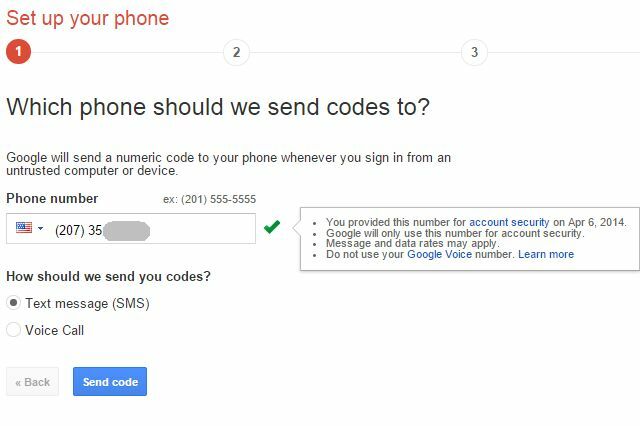
Kaheastmeline kinnitamine on turvalisem kui lihtsalt parooliga sisselogimine, sest isegi kui häkkerid või keegi teine juhtub teie varastama konto parooliga, ei pääse nad teie kontole juurde, kui nad pole suutnud ka teie telefoni varastada, mis pole eriti tõenäoliselt.
Kui e-posti turvalisus on teie prioriteetide loendis kõrgel kohal, lugege Jamesi uusimaid loendeid e-posti turvalisuse ohud 5 uut turvariski 2017. aastal, millele peaksite tähelepanu pööramaIga mööduv aasta toob kaasa uue tehnoloogiakomplekti koos uute kasutusvõimalustega. Oleme kokku kogunud mõned olulisemad 2017. aasta turvariskid ja mida saate nende vastu teha. Loe rohkem iga kasutaja peaks sellest teadma.
Google'i tööriistade kasutamine
Google'i otsing, Drive, Keep, kalender ja e-post moodustavad viis Google'i tööriista koos kõigi Google'i pakkumiste kõrgeima kasutajamääraga. Nii on lihtne mõista, miks Google soovib teile pakkuda funktsioone, mis aitavad inimestel neid tööriistu maksimaalselt ära kasutada. Isegi kui olete neid tööriistu ja teenuseid juba aastaid kasutanud, on nende tundmaõppimiseks alati uusi asju.
Selles juhendis pakutavad näpunäited on mõeldud nende tööriistade paremaks kasutamiseks, nii et loodetavasti säästavad nad natuke aega ja muudavad teid natuke produktiivsemaks. Lõppude lõpuks, kas pole mitte produktiivsuse tööriistade kasutamise mõte?
Jätkake Google'i tööriistade uurimist, otsides meie saidilt sadade teemakohaste juhendite ja artiklite kohta. Leiate artikleid ja juhendeid saidil Google'i dokumentidega töötamine 24 Google Docs'i malli, mis muudavad teie elu lihtsamaksNeed ajasäästlikud Google Docs'i mallid aitavad teil dokumentide vormistamise asemel nende dokumentide vormistamise lõpetada. Loe rohkem , Google Sheetsiga korraldamine Suurendage tootlikkust nende suurepäraste Google'i arvutustabeli skriptide abilKui kasutate andmete krõbistamiseks arvutustabelirakendust, võiksid peamised võtmed olla kohandatud skriptid. Alustage nende suurepäraste Google Spreadsheet-skriptidega tutvumist ja kasutage oma andmeid uuel viisil. Loe rohkem ja nii palju ainulaadseid teemasid kogu saidil.
Kas on mõnda muud ülaltoodud viiest peamisest Google'i tööriistast teadlik? Jagage oma näpunäiteid allolevas kommentaaride jaotises!
Kujutise krediit: syaheir/DepositPhotos
Ryanil on bakalaureuse kraad elektrotehnika alal. Ta on töötanud 13 aastat automatiseerimise alal, 5 aastat IT alal ja on nüüd rakenduste insener. MakeUseOfi endine tegevtoimetaja, ta on rääkinud andmete visualiseerimise riiklikel konverentsidel ja teda on kajastatud üleriigilises televisioonis ja raadios.


